Page 1

Guía del usuario
LASERJET ENTERPRISE FLOW MFP M830
M830z
Page 2
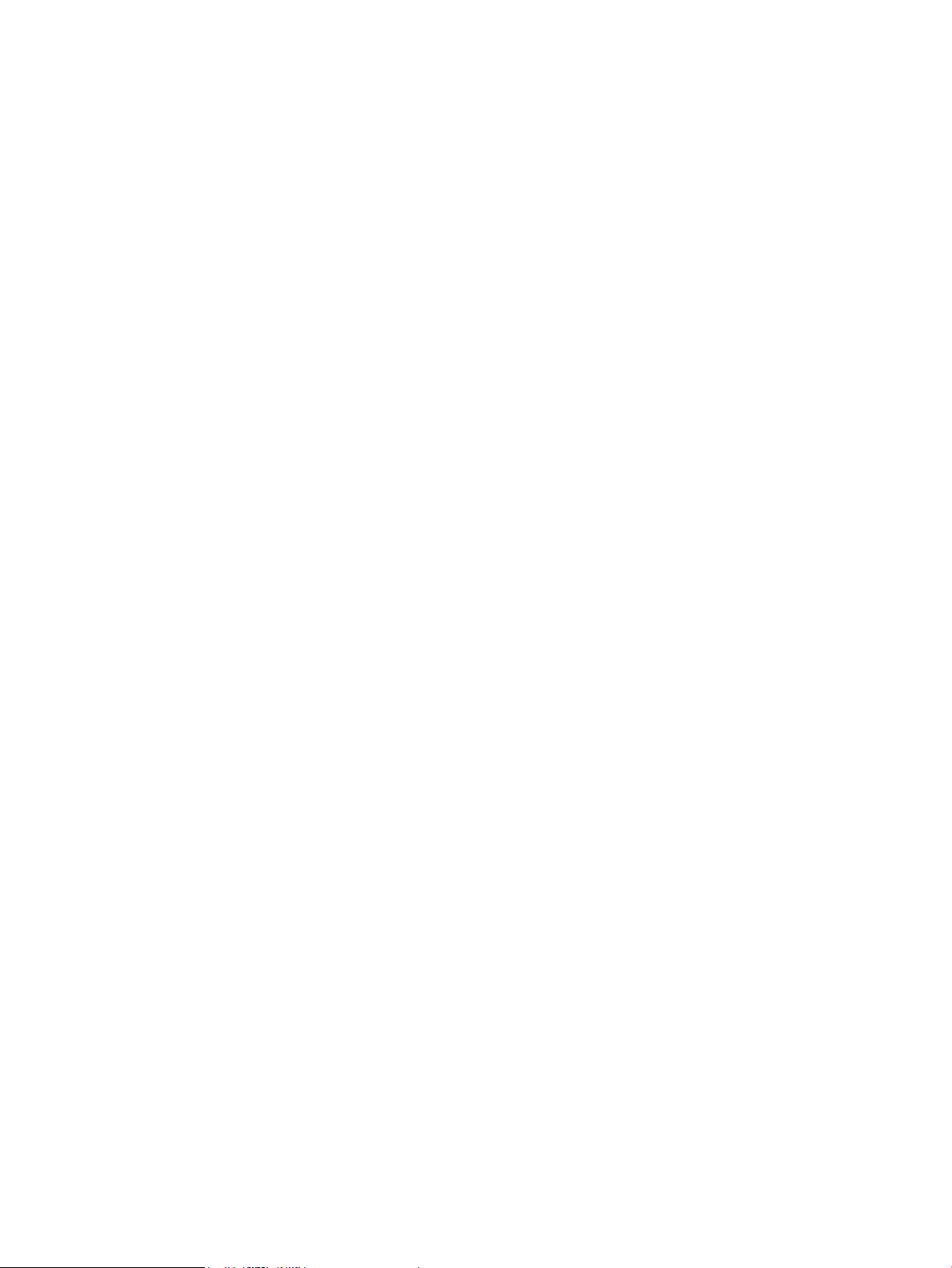
Page 3
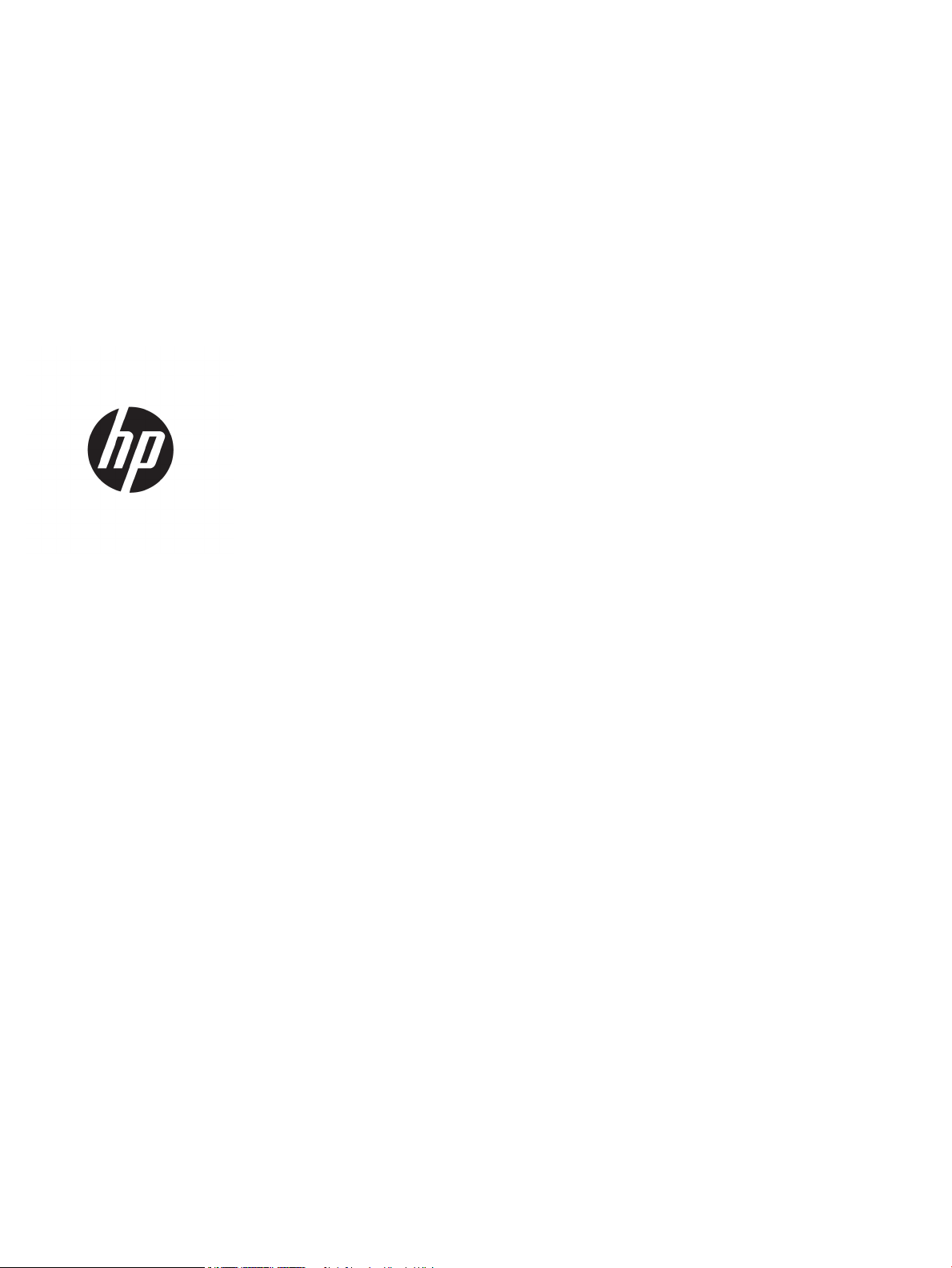
HP LaserJet Enterprise Flow MFP M830
Guía del usuario
Page 4

Derechos de copyright y licencia
Avisos de marcas comerciales
© Copyright 2017 HP Development Company,
L.P.
Prohibida la reproducción, adaptación o
traducción sin autorización previa y por escrito,
salvo lo permitido por las leyes de propiedad
intelectual (copyright).
La información contenida en este documento
está sujeta a cambios sin previo aviso.
Las únicas garantías de los productos y servicios
HP se detallan en las declaraciones de garantía
expresas que acompañan a dichos productos y
servicios. Ninguna información contenida en
este documento debe considerarse como una
garantía adicional. HP no será responsable de
los errores u omisiones técnicos o editoriales
contenidos en este documento.
Edition 2, 8/2017
Adobe®, Adobe Photoshop®, Acrobat® y
PostScript
®
son marcas comerciales de Adobe
Systems Incorporated.
Apple y el logotipo de Apple son marcas
comerciales de Apple Computer, Inc. registradas
en EE. UU. y otros países/regiones. iPod es una
marca comercial de Apple Computer, Inc. iPod
sólo puede utilizarse para realizar copias legales
de contenidos o con autorización del propietario
de los derechos. No piratees música.
Microsoft®, Windows®, Windows® XP y Windows
Vista® son marcas comerciales registradas en
EE.UU. de Microsoft Corporation.
UNIX® es una marca comercial registrada de The
Open Group.
Page 5
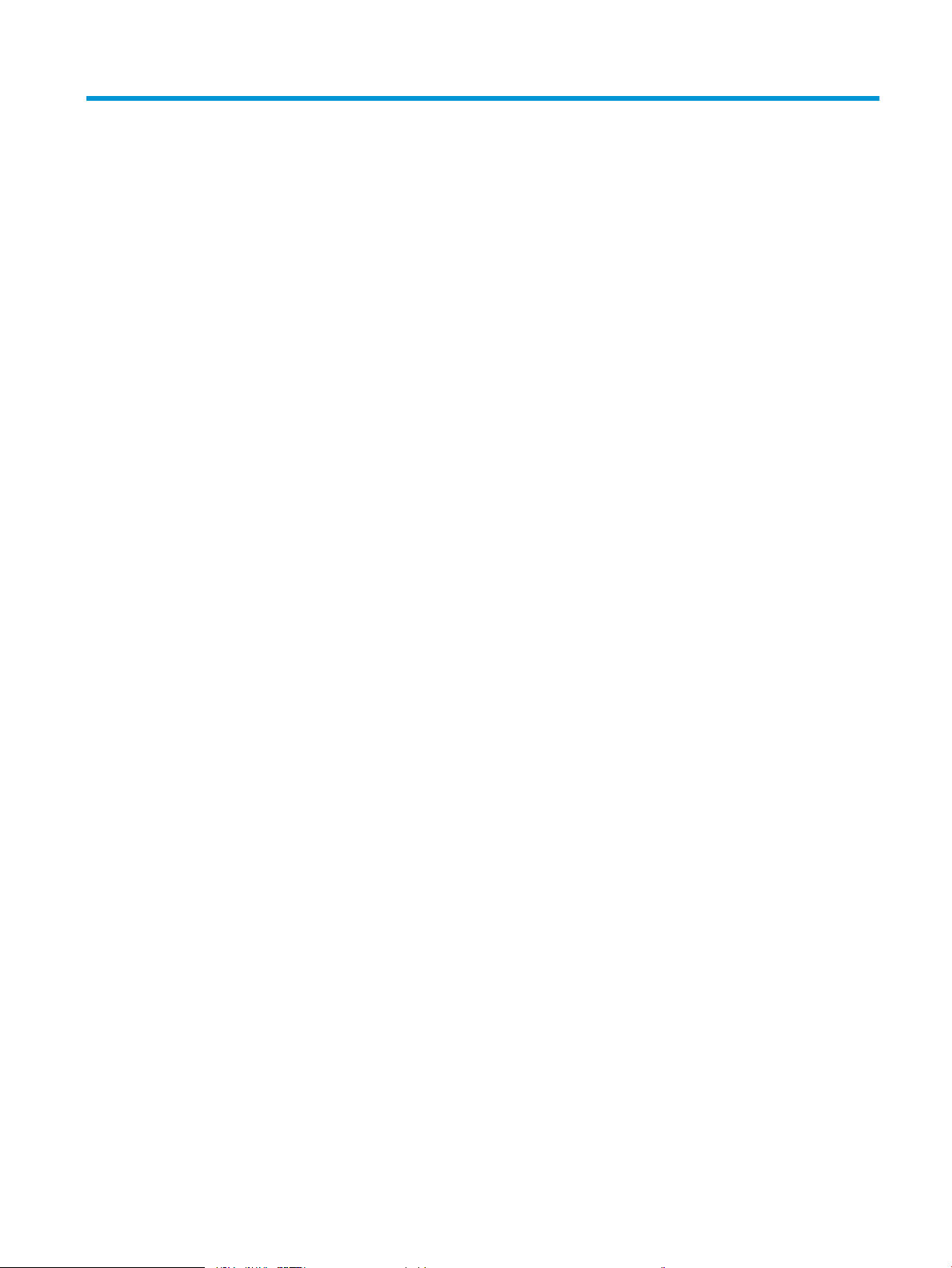
Tabla de contenido
1 Introducción al producto .......................................................................................................................................................................... 1
Comparación de productos ..................................................................................................................................................... 2
Vistas del producto ................................................................................................................................................................... 4
Vista frontal del producto ................................................................................................................................... 5
Vista posterior del producto ............................................................................................................................... 6
Puertos de interfaz .............................................................................................................................................. 7
Vista del panel de control ................................................................................................................................... 7
Vistas de los accesorios acabados ...................................................................................................................................... 10
Grapadora/apiladora ......................................................................................................................................... 10
Grapadora/apiladora con perforador ............................................................................................................. 11
Accesorio para realizar folletos ....................................................................................................................... 12
Conguración del hardware e instalación del software del producto ........................................................................... 13
2 Bandejas de papel .................................................................................................................................................................................. 15
Conguración de las bandejas para el tipo y tamaño de papel ...................................................................................... 16
Conguración de una bandeja al cargar el papel ......................................................................................... 16
Conguración de una bandeja para que coincida con los ajustes del trabajo de impresión ................. 16
Conguración de una bandeja mediante el panel de control ..................................................................... 16
Carga de la bandeja 1 ............................................................................................................................................................ 17
Carga de la bandeja 2 y la bandeja 3 .................................................................................................................................. 21
Carga de la bandeja 4 y la bandeja 5 .................................................................................................................................. 25
Conguración de la ubicación de grapado predeterminado ........................................................................................... 27
Conguración de la ubicación predeterminada del perforador ...................................................................................... 27
3 Piezas, consumibles y accesorios ........................................................................................................................................................ 29
Pedido de piezas, accesorios y consumibles ..................................................................................................................... 30
Pedidos ................................................................................................................................................................ 30
Piezas y consumibles ........................................................................................................................................ 30
Accesorios ........................................................................................................................................................... 32
Sustitución del cartucho de tóner ....................................................................................................................................... 33
ESWW iii
Page 6
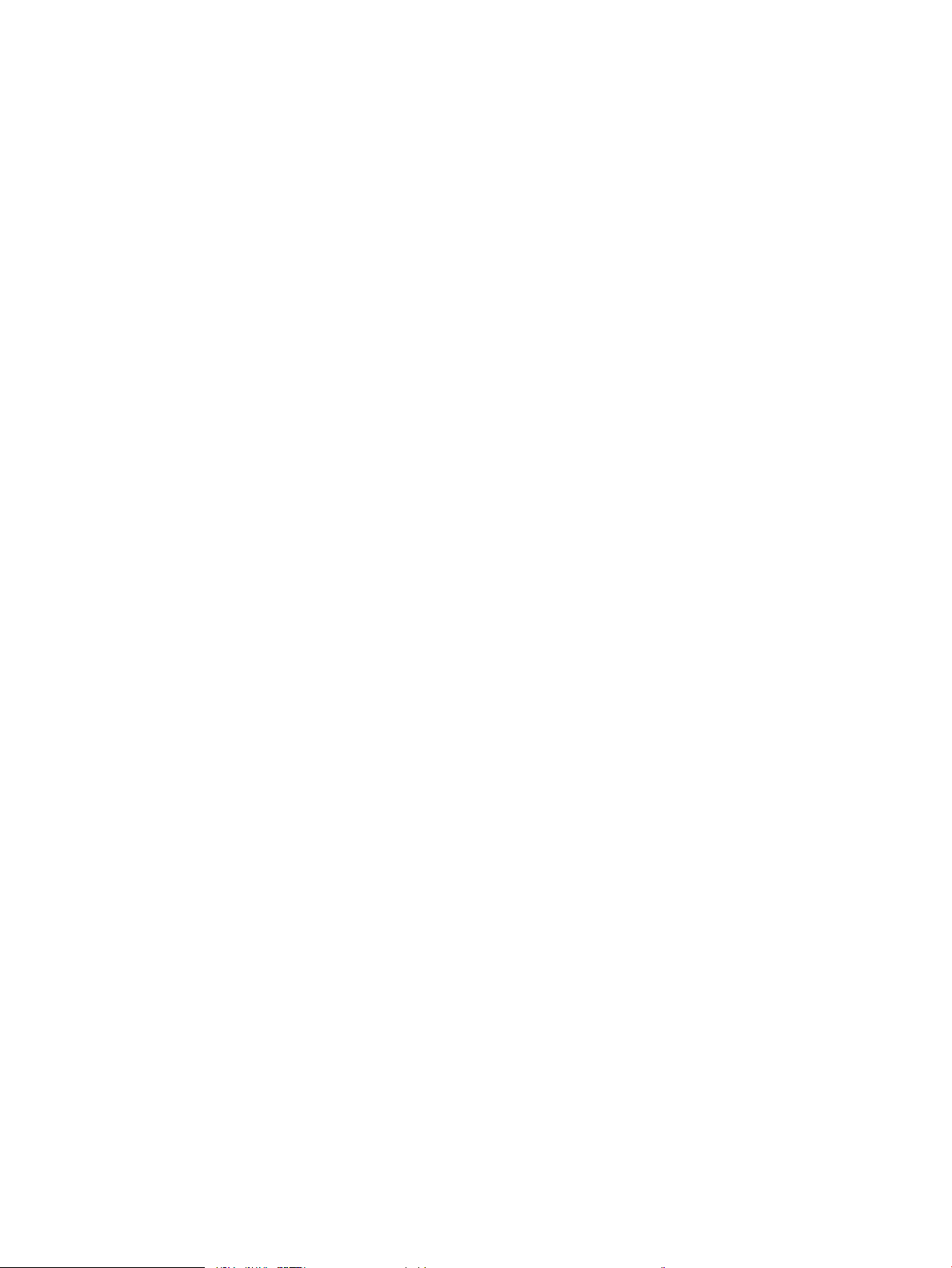
4 Impresión ................................................................................................................................................................................................. 37
Tareas de impresión (Windows) ........................................................................................................................................... 38
Cómo imprimir (Windows) ................................................................................................................................ 38
Impresión automática en ambas caras (Windows) ...................................................................................... 39
Impresión manual en ambas caras (Windows) ............................................................................................. 41
Impresión de varias páginas por hoja (Windows) ......................................................................................... 43
Selección del tipo de papel (Windows) ........................................................................................................... 45
Tareas de impresión (Mac OS X) ........................................................................................................................................... 48
Cómo imprimir (Mac OS X) ............................................................................................................................... 48
Impresión automática en ambas caras (Mac OS X) ...................................................................................... 48
Impresión manual en ambas caras (Mac OS X) ............................................................................................. 48
Impresión de varias páginas por hoja (Mac OS X) ........................................................................................ 49
Selección del tipo de papel (Mac OS X) ........................................................................................................... 49
Almacenamiento de trabajos de impresión en el producto ............................................................................................ 50
Creación de un trabajo almacenado (Windows) ........................................................................................... 50
Creación de un trabajo almacenado (Mac OS X) ........................................................................................... 52
Impresión de un trabajo almacenado ............................................................................................................ 53
Eliminación de un trabajo almacenado .......................................................................................................... 53
Impresión móvil ...................................................................................................................................................................... 54
HP ePrint ............................................................................................................................................................. 54
Software HP ePrint ............................................................................................................................................ 54
AirPrint ................................................................................................................................................................. 55
Impresión desde el puerto USB ........................................................................................................................................... 56
Activación del puerto USB para la impresión ................................................................................................ 56
Impresión de documentos USB ....................................................................................................................... 56
5 Copia ......................................................................................................................................................................................................... 57
Haga una copia ....................................................................................................................................................................... 58
Copia a doble cara (dúplex) ................................................................................................................................................... 60
Copia en ambas caras automáticamente ...................................................................................................... 60
Copia en ambas caras manualmente ............................................................................................................. 60
Optimización de la calidad de copia para texto o imágenes ........................................................................................... 61
6 Escaneado/envío ..................................................................................................................................................................................... 63
Conguración de las funciones de escaneado/envío ....................................................................................................... 64
Creación de un conjunto rápido ........................................................................................................................................... 66
Envío de un documento escaneado a una carpeta de red .............................................................................................. 68
Envío de un documento escaneado a una o más direcciones de correo electrónico .................................................. 71
Uso de la libreta de direcciones para enviar mensajes de correo electrónico .............................................................. 74
Agregar contactos a la libreta de direcciones desde el panel de control del producto .......................... 74
iv ESWW
Page 7
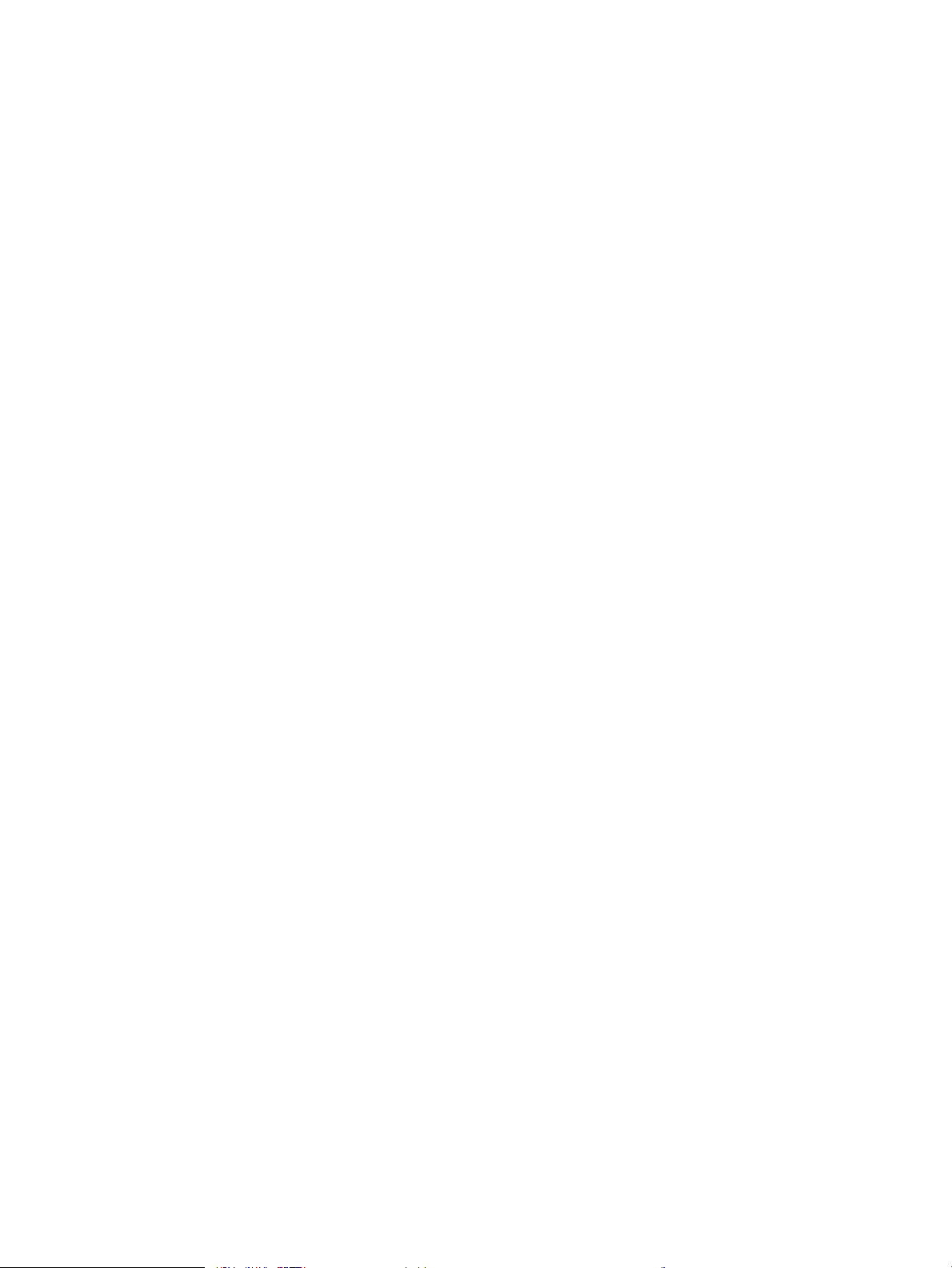
Envío de un documento a una dirección de correo electrónico utilizando la libreta de direcciones .... 76
7 Fax ............................................................................................................................................................................................................. 79
Conguración de fax .............................................................................................................................................................. 80
La primera vez que encienda el producto con un accesorio de fax instalado ......................................... 80
Después de la conguración inicial del hardware del producto ................................................................. 80
Cambio de la conguración del fax ..................................................................................................................................... 81
Conguración de marcado de fax ................................................................................................................... 81
Conguración general de envío de fax ........................................................................................................... 82
Conguración de recepción de fax .................................................................................................................. 83
Enviar un fax ........................................................................................................................................................................... 85
8 Gestión del producto .............................................................................................................................................................................. 87
Servidor web incorporado de HP ......................................................................................................................................... 88
Acceso al servidor web incorporado de HP (EWS) ........................................................................................ 88
HP Utility para Mac OS X ........................................................................................................................................................ 89
Cómo abrir HP Utility ......................................................................................................................................... 89
Características de HP Utility ............................................................................................................................. 89
Uso del software HP Web Jetadmin .................................................................................................................................... 91
Conguraciones de ahorro ................................................................................................................................................... 92
Impresión con EconoMode ............................................................................................................................... 92
Conguración del modo de reposo ................................................................................................................ 92
Conguración del programa de reposo ......................................................................................................... 93
Características de seguridad del producto ......................................................................................................................... 94
Notas sobre seguridad ..................................................................................................................................... 94
Seguridad IP ....................................................................................................................................................... 94
Inicio de sesión en el producto ........................................................................................................................ 94
Asignación de una contraseña de sistema .................................................................................................... 94
Soporte para el cifrado: Disco duro seguro de alto rendimiento de HP .................................................... 95
Actualizaciones de software y rmware ............................................................................................................................ 96
9 Solución de problemas .......................................................................................................................................................................... 97
Restablecimiento de los valores predeterminados de fábrica ........................................................................................ 98
Sistema de ayuda del panel de control .............................................................................................................................. 99
En el panel de control de la impresora se muestra el mensaje "Cartucho bajo" o "Cartucho muy bajo" .............. 100
Cambio de la conguración "Muy bajo" ........................................................................................................ 100
Para productos con función de fax .......................................................................................... 100
Pida consumibles ............................................................................................................................................ 101
El producto no recoge el papel o se producen errores de alimentación .................................................................... 102
El producto no recoge papel ......................................................................................................................... 102
ESWW v
Page 8
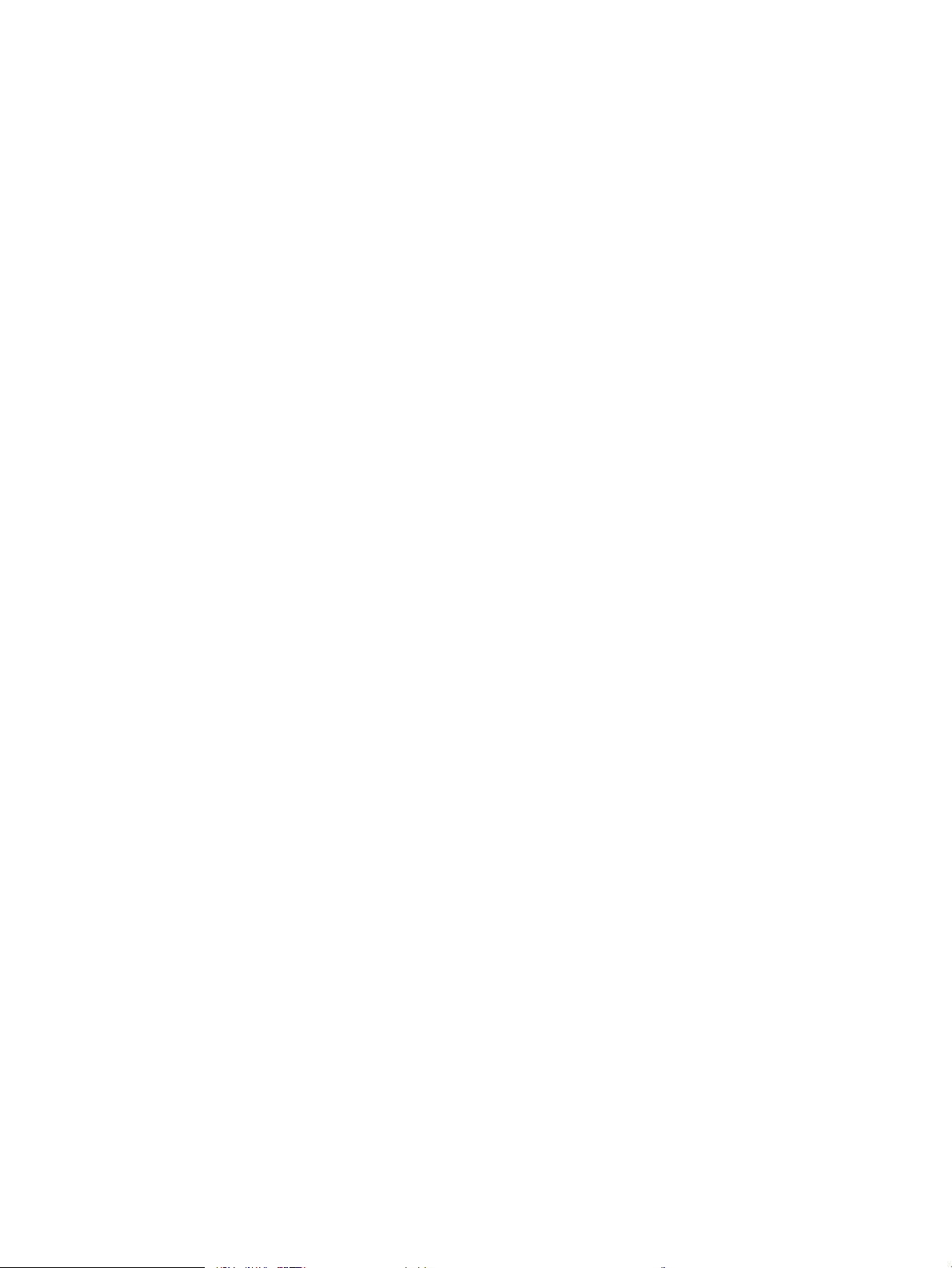
El producto recoge varias hojas de papel ................................................................................................... 102
El alimentador de documentos se atasca, se inclina o toma varias hojas de papel ............................ 102
Eliminar atascos ................................................................................................................................................................... 104
Navegación automática para eliminar atascos .......................................................................................... 104
Atascos de papel frecuentes o que se repiten ........................................................................................... 104
Eliminación de atascos en la puerta frontal ............................................................................................... 105
Eliminación de atascos en la bandeja 1 ....................................................................................................... 108
Eliminación de atascos en la puerta derecha ............................................................................................. 111
Eliminación de atascos en la bandeja 2 o la bandeja 3 ............................................................................. 114
Eliminación de atascos en la bandeja 4 o la bandeja 5 ............................................................................. 116
Eliminación de atascos en la unidad dúplex ............................................................................................... 120
Eliminación de atascos de la puerta izquierda (área del fusor) ............................................................... 125
Eliminación de atascos de la grapadora/apiladora .................................................................................... 129
Eliminación de atascos de la grapadora/apiladora ............................................................... 129
Elimine los atascos en las conexiones .................................................................................... 130
Eliminación de atascos de grapas ............................................................................................ 131
Eliminación de atascos de la grapadora/apiladora con perforador ........................................................ 135
Eliminación de atascos de la puerta superior izquierda en la grapadora/apiladora
con perforador ............................................................................................................................ 135
Eliminación atascos en la conexión en la grapadora/apiladora con perforador .............. 138
Eliminación de atascos de grapas ............................................................................................ 142
Eliminación de atascos en el accesorio para realizar folletos .................................................................. 146
Eliminación de atascos en la puerta frontal del accesorio para realizar folletos. ............ 146
Elimine los atascos en las conexiones .................................................................................... 148
Eliminación de atascos de grapas ............................................................................................ 149
Eliminación de atascos de grapas en el accesorio para realizar folletos .......................... 152
Eliminación de atascos en el alimentador de documentos ..................................................................... 157
Mejora de la calidad de impresión ..................................................................................................................................... 161
Impresión desde un programa de software diferente .............................................................................. 161
Comprobación de la conguración del tipo de papel para el trabajo de impresión ............................. 161
Comprobación de la conguración del tipo de papel (Windows) ........................................ 161
Comprobación de la conguración del tipo de papel (Mac OS X) ........................................ 162
Comprobación del estado del cartucho de tóner ....................................................................................... 162
Impresión de una página de limpieza .......................................................................................................... 163
Inspección visual del cartucho de tóner ...................................................................................................... 163
Comprobación del papel y el entorno de impresión .................................................................................. 163
Uso de papel conforme a las especicaciones de HP. .......................................................... 163
Comprobación del entorno ....................................................................................................... 164
Comprobación de la conguración de EconoMode .................................................................................... 164
Uso de un controlador de impresión diferente ........................................................................................... 165
Conguración de la alineación de la bandeja individual ............................................................................ 166
vi ESWW
Page 9
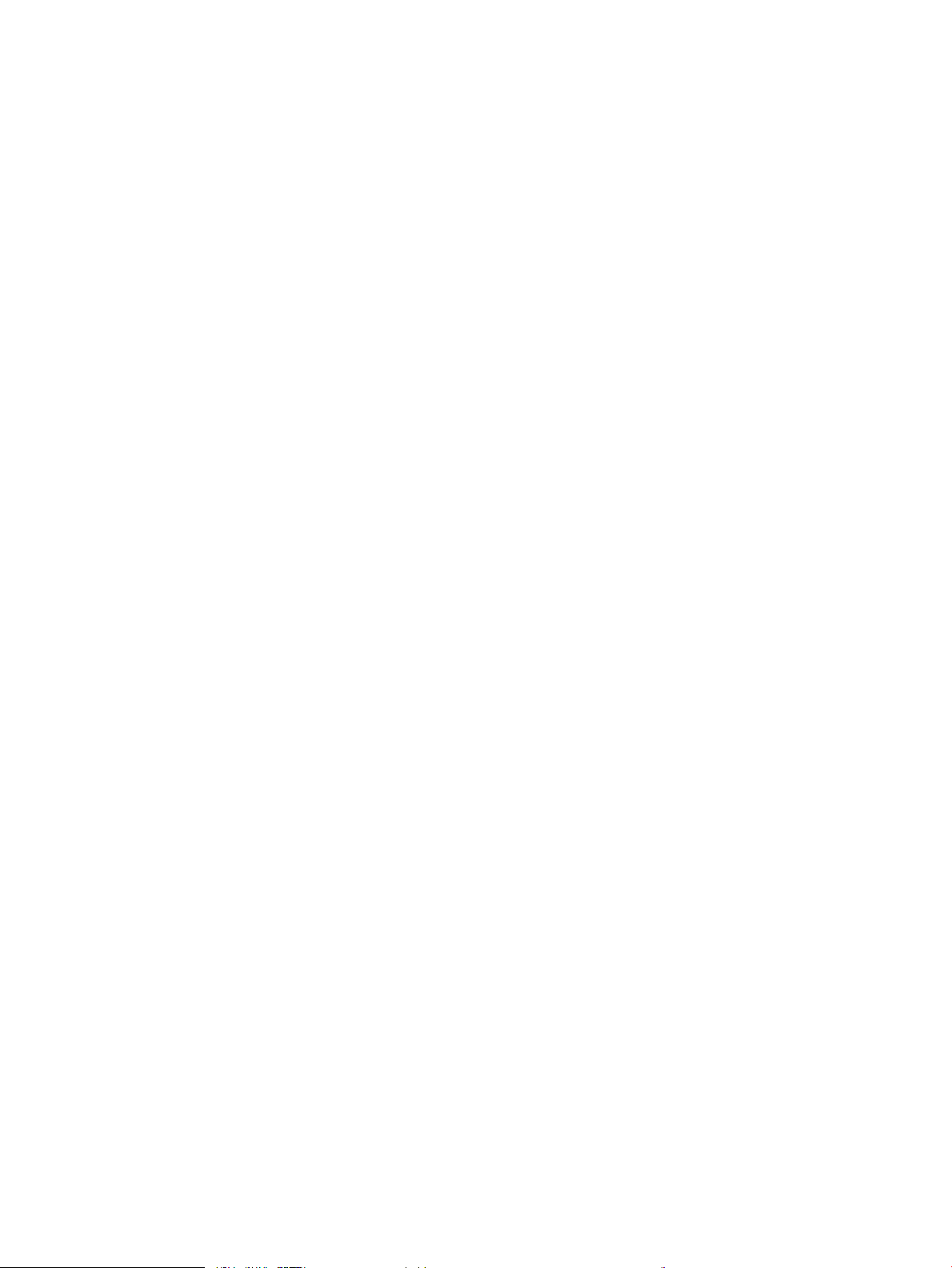
Mejora de la calidad de imagen de copia ......................................................................................................................... 167
Búsqueda de suciedad y manchas en el cristal del escáner .................................................................... 167
Calibración del escáner .................................................................................................................................. 168
Revisión de los ajustes del papel .................................................................................................................. 168
Revisión la conguración de tipo y tamaño de papel ........................................................... 168
Selección de la bandeja que desea utilizar para la copias ................................................... 169
Comprobación de la conguración de los ajustes de la imagen .............................................................. 169
Optimización de la calidad de copia para texto o imágenes .................................................................... 169
Copia borde a borde ........................................................................................................................................ 169
Limpieza de los rodillos de recogida y la placa de separación del alimentador de documentos ...... 170
Mejora de la calidad de imagen de escaneado ............................................................................................................... 172
Búsqueda de suciedad y manchas en el cristal del escáner .................................................................... 172
Comprobación de la conguración de la resolución .................................................................................. 173
Comprobación de la conguración de los ajustes de la imagen .............................................................. 173
Optimización de la calidad de escaneado para texto o imágenes .......................................................... 174
Comprobación de la conguración de la calidad de salida ....................................................................... 174
Limpieza de los rodillos de recogida y la placa de separación del alimentador de documentos ...... 175
Mejora de la calidad de imagen de fax ............................................................................................................................. 176
Búsqueda de suciedad y manchas en el cristal del escáner .................................................................... 176
Comprobación del ajuste de la resolución de envío de fax ...................................................................... 177
Comprobación de la conguración de los ajustes de la imagen .............................................................. 178
Optimización de la calidad de fax para texto o imágenes ........................................................................ 178
Comprobación de la conguración de corrección de errores ................................................................... 178
Envío a un equipo de fax diferente ............................................................................................................... 179
Limpieza de los rodillos de recogida y la placa de separación del alimentador de documentos ...... 179
Comprobación de la conguración del ajuste al tamaño de página ....................................................... 180
Comprobación del equipo de fax del remitente ......................................................................................... 180
Solución de problemas de red cableada .......................................................................................................................... 181
Conexión física deciente .............................................................................................................................. 181
El equipo utiliza la dirección IP incorrecta para el producto ..................................................................... 181
El equipo no puede comunicarse con el producto ..................................................................................... 181
El producto utiliza un enlace y una conguración dúplex incorrectos para la red ................................ 182
Programas de software nuevos pueden estar provocando problemas de compatibilidad ................ 182
El equipo o la estación de trabajo pueden estar mal congurados ........................................................ 182
El producto está desactivado o alguna otra conguración de red es incorrecta .................................. 182
Solución de problemas de fax ........................................................................................................................................... 183
Lista de comprobación para la solución de problemas de fax ................................................................. 183
¿Qué tipo de línea telefónica utiliza? ....................................................................................... 183
¿Utiliza un dispositivo de protección contra sobretensiones? ............................................ 183
¿Utiliza un servicio de mensajería de voz de la empresa telefónica o un contestador? . 183
Disposición de la función llamadas en espera de la línea telefónica ................................. 184
ESWW vii
Page 10
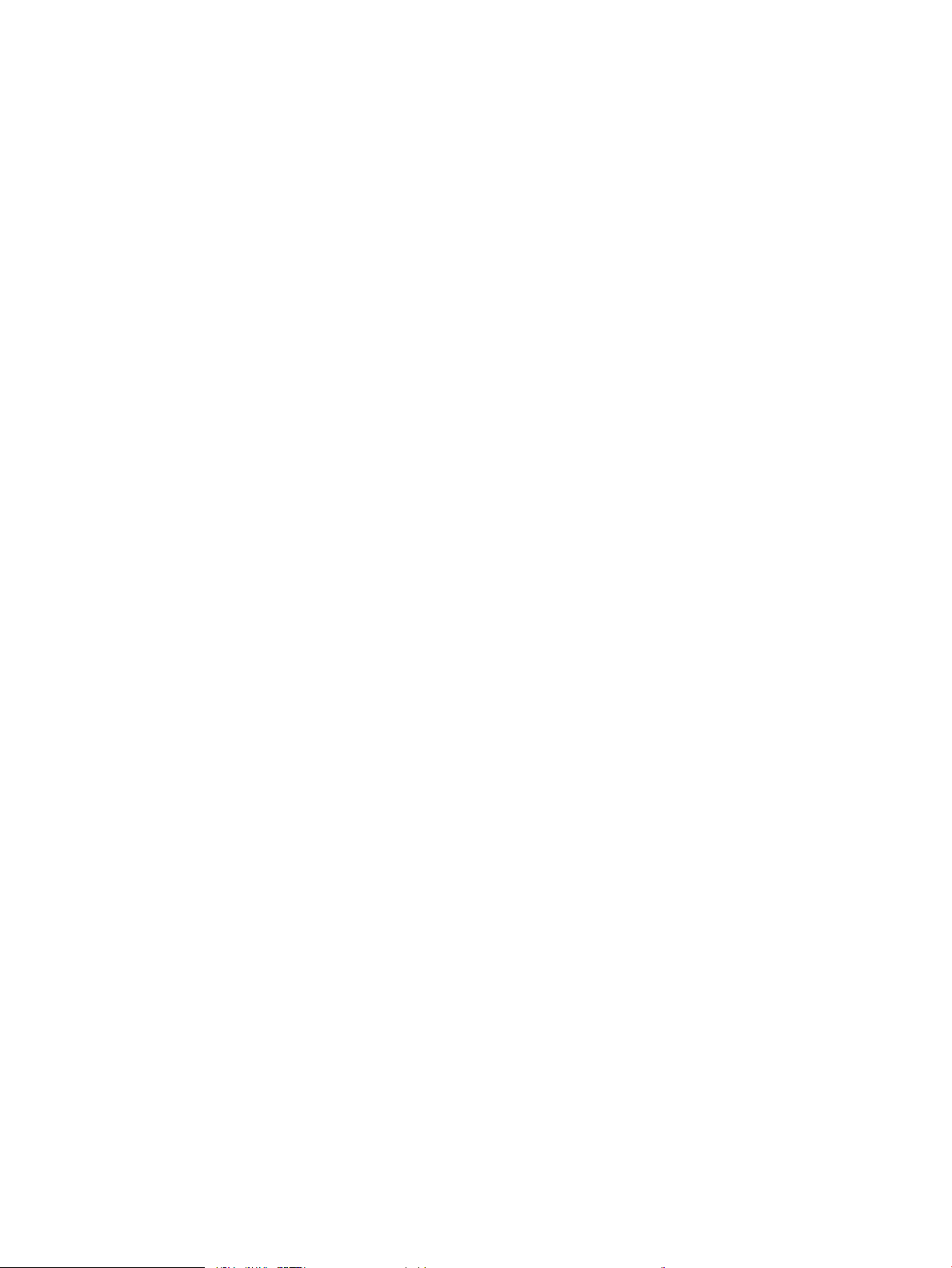
Comprobación del estado del accesorio de fax ..................................................................... 184
Problemas generales del fax ......................................................................................................................... 185
El fax no se ha enviado .............................................................................................................. 185
Se muestra un mensaje de estado de memoria agotada en el panel de control del
producto ....................................................................................................................................... 185
La calidad de impresión de una fotografía es mala o se imprime como un cuadro
gris ................................................................................................................................................ 185
Ha tocado el botón Detener para cancelar el envío de un fax, pero se ha enviado de
todas formas
No aparece ningún botón de libreta de direcciones del fax ................................................. 185
No es posible localizar la conguración del fax en HP web Jetadmin ............................... 185
El encabezado se agrega en la parte superior de la página si la opción de plantilla
está activada ............................................................................................................................... 185
Hay una mezcla de nombres y números en el cuadro de destinatarios ........................... 185
Mi fax de una página se imprime como dos páginas ............................................................ 186
Un documento se detiene en el alimentador de documentos en mitad del proceso
de envío de un fax ...................................................................................................................... 186
El volumen de los sonidos que emite el accesorio de fax es demasiado alto o
demasiado bajo .......................................................................................................................... 186
............................................................................................................................... 185
Índice .......................................................................................................................................................................................................... 187
viii ESWW
Page 11

1 Introducción al producto
●
Comparación de productos
●
Vistas del producto
●
Vistas de los accesorios acabados
●
Conguración del hardware e instalación del software del producto
Para obtener más información:
En EE. UU., visite www.hp.com/support/ljowMFPM830.
Fuera de EE. UU., visite www.hp.com/support. Seleccione su país/región. Haga clic en Soporte y solución de
problemas del producto. Introduzca el nombre del producto y seleccione Buscar.
La ayuda detallada de HP para su producto incluye la información siguiente:
●
Instalación y conguración
●
Conocimiento y uso
●
Solución de problemas
●
Descarga de las actualizaciones de software
●
Cómo unirse a foros de asistencia
●
Cómo encontrar información sobre normativas y garantía
ESWW 1
Page 12
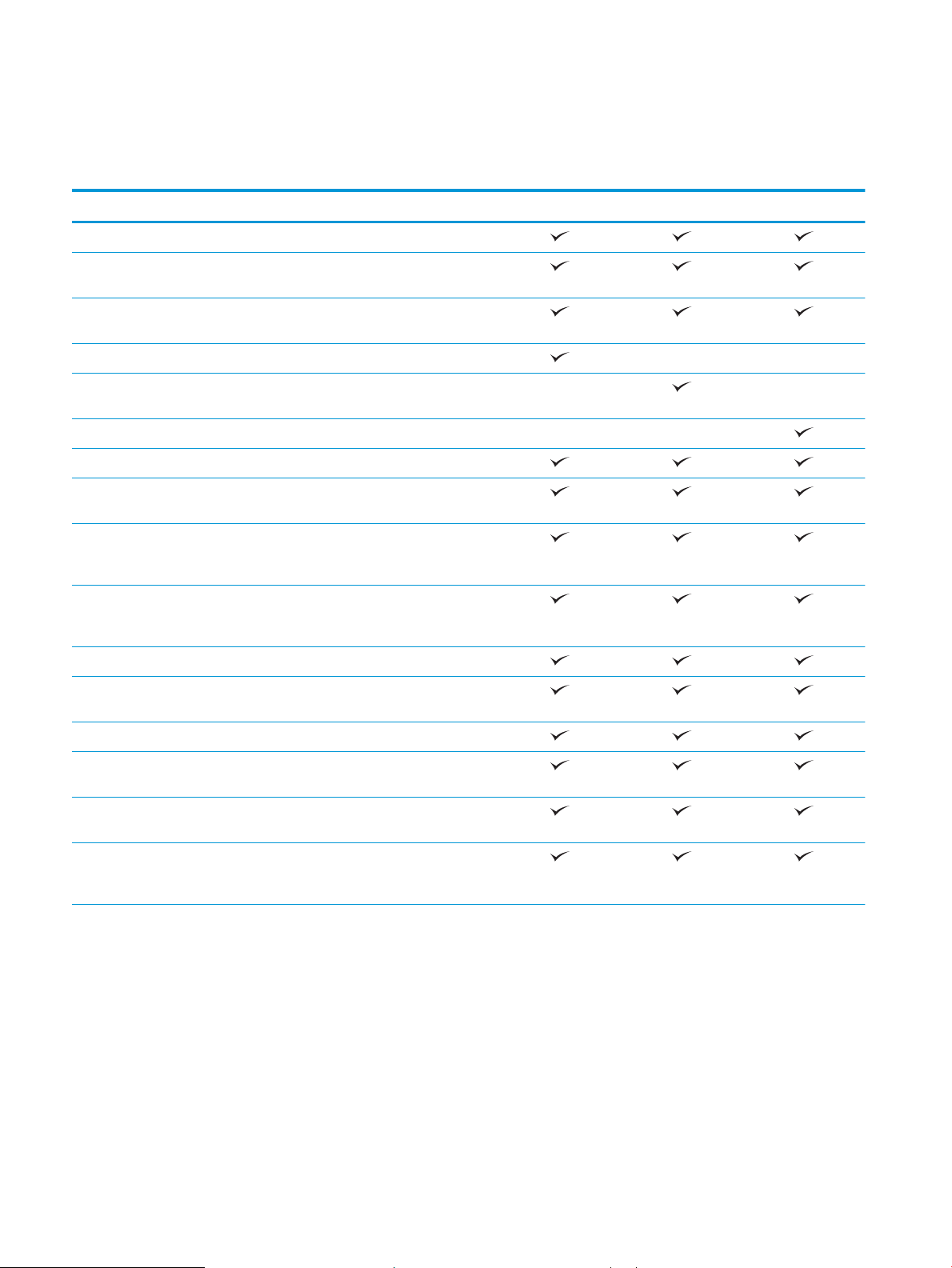
Comparación de productos
Conguración A Conguración B Conguración C
Manejo del papel Bandeja 1 (capacidad para 100 hojas)
Bandejas 2 y bandeja 3 (capacidad para 500
hojas cada una)
Bandeja 4 y bandeja 5 (capacidad combinada
de 3.500 hojas)
Grapadora/apiladora de dos bandejas
Grapadora/apiladora de dos bandejas con
perforador
Accesorio para realizar folletos
Impresión dúplex automática
Conectividad Conexión Ethernet LAN 10/100/1000 con
IPv4 y IPv6
Puerto USB de fácil acceso, para imprimir y
escanear sin equipo y para actualizar el
rmware
Accesorio inalámbrico directo para impresión
táctil desde dispositivos móviles (opcional en
algunas impresoras)
Almacenamiento Disco duro seguro de alto rendimiento de HP
Pantalla del panel de control y
entrada
Teclado retráctil
Impresión Imprime 55 páginas por minuto (ppm) en
Impresión desde USB de fácil acceso (sin
Panel de control con pantalla táctil
papel de tamaño A4 y Carta
necesidad de equipo)
Accesorio inalámbrico directo para impresión
táctil desde dispositivos móviles (opcional en
algunas impresoras)
2 Capítulo 1 Introducción al producto ESWW
Page 13
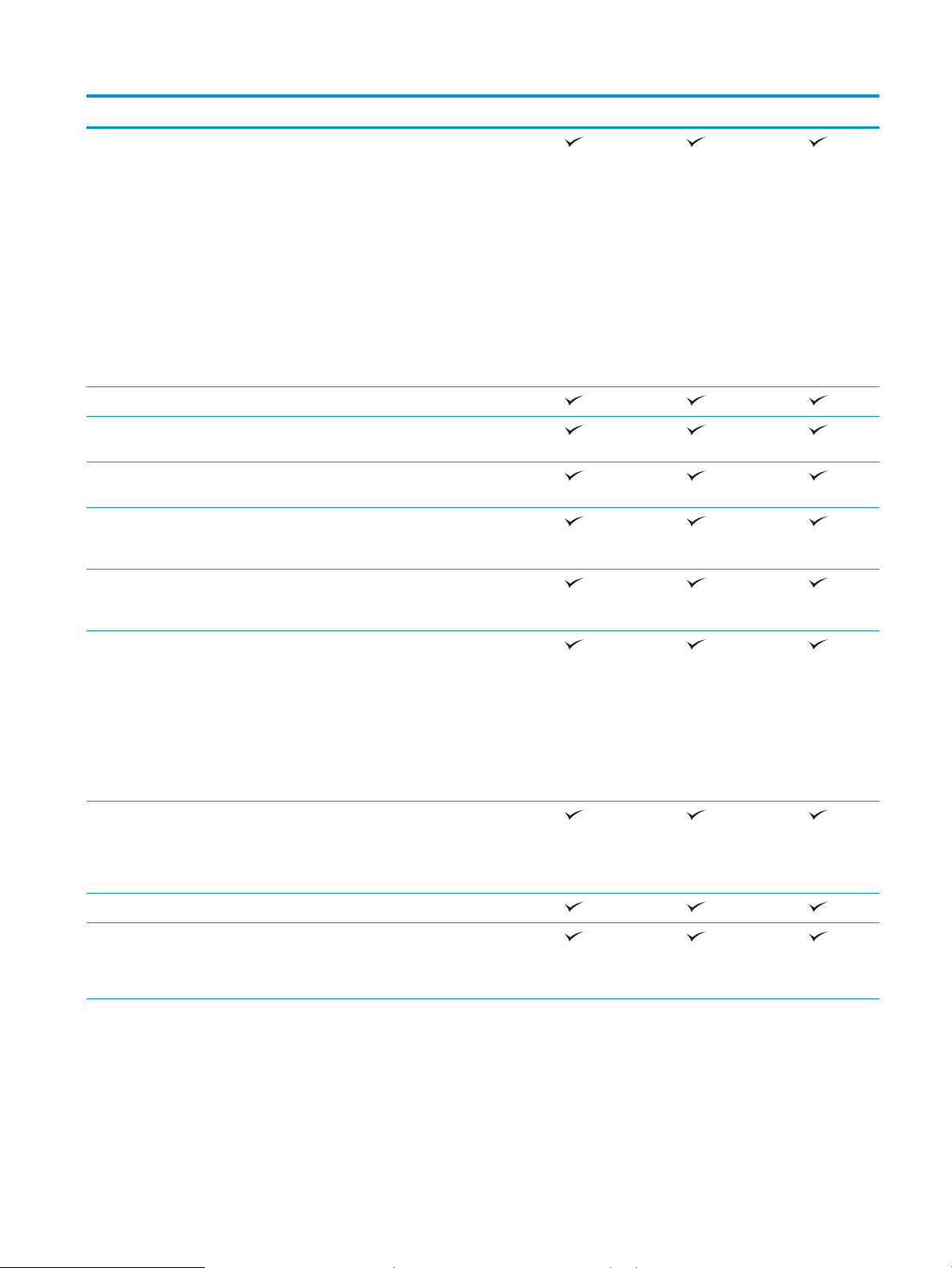
Conguración A Conguración B Conguración C
Impresión móvil con una de las siguientes
aplicaciones:
●
HP ePrint
●
software HP ePrint
●
HP ePrint Enterprise
●
HP ePrint Home & Biz
●
HP Printer Control
●
Google Cloud Print
●
AirPrint
1
Fax
Copiar y escanear Copia y escanea 55 páginas por minuto en
papel de tamaño A4 y Carta.
Copia y escaneado desde USB de fácil acceso
(sin necesidad de equipo).
Alimentador de documentos de 200 páginas
con copia electrónica a doble cara,
escaneado y detección de recogida múltiple
Realizar envíos digitales Envío a las opciones Correo electrónico,
Guardar en USB, Guardar en carpetas de red
y Guardar en SharePoint®
Sistemas operativos
compatibles
23
Windows XP SP2 o posterior, 32 y 64 bits
NOTA: El programa de instalación no es
compatible con la versión de 64 bits, pero el
controlador de impresión sí es compatible.
NOTA: Microsoft retiró la asistencia general
para Windows XP en abril de 2009.
HP continuará proporcionando asistencia
para este sistema operativo.
Windows Vista, 32 bits y 64 bits
NOTA: Windows Vista Starter no es
compatible con el programa de instalación ni
con el controlador de impresión.
Windows 7, 32 bits y 64 bits
Windows 8, 32 bits y 64 bits
NOTA: El protocolo 5 UPD no es compatible
con Windows 8.
ESWW Comparación de productos 3
Page 14
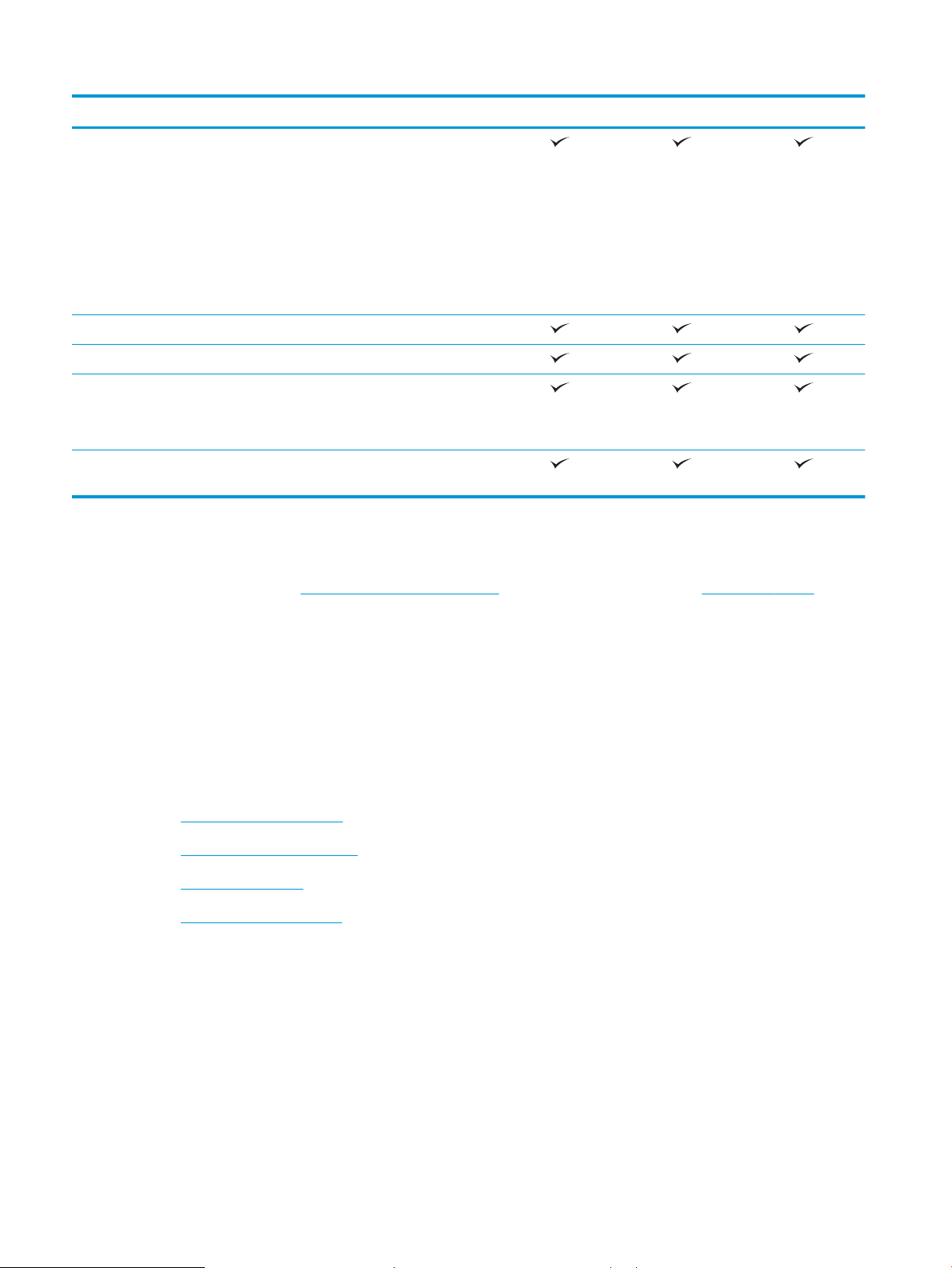
Conguración A Conguración B Conguración C
Windows Server 2003 SP 1 o posterior, 32 y
64 bits
NOTA: El programa de instalación no es
compatible con la versión de 64 bits, pero el
controlador de impresión sí es compatible.
NOTA: Microsoft retiró la asistencia general
para Windows Server 2003 en julio de 2010.
HP continuará proporcionando asistencia
para el sistema operativo Server 2003.
Windows Server 2008, 32 y 64 bits
Windows Server 2008 R2, 64 bits
Windows Server 2012, 64 bits
NOTA: Controlador de impresora PCL 5 de
UPD para Windows Server 2012.
Mac OS X 10.6, 10.7 Lion y 10.8 Mountain
Lion
1
El software HP ePrint admite los siguientes sistemas operativos: Windows® XP SP2 o posterior (de 32 bits) hasta la versión 3 del software
de ePrint; Windows Vista® (de 32 y 64 bits); Windows 7 (de 32 y 64 bits); Windows 8 (de 32 y 64 bits); y las versiones 10.6, 10.7 Lion y
10.8 Mountain Lion de Mac OS X.
2
La lista de sistemas operativos compatibles se aplica a los controladores de impresión de Windows PCL 6, UPD PCL 6, UPD PCL 5, UPD PS
y Mac y al CD de instalación de software incluido. Para obtener una lista de sistemas operativos compatibles así como ayuda detallada de
HP para su producto, visite www.hp.com/support/ljowMFPM830. Si se encuentra fuera de EE. UU., visite www.hp.com/support,
seleccione un país/una región, haga clic en Soporte y solución de problemas del producto, introduzca el nombre del producto y, a
continuación, seleccione Buscar.
3
El CD de instalación del software de HP para Windows y Mac instala el controlador especíco HP PCL 6 y .NET 3.5 SP1 para los sistemas
operativos de Windows, NET 4.0 para Windows 8 y Windows Server 2012, y el controlador y la utilidad de Mac para los sistemas
operativos de Mac. También se incluye otro software opcional en el CD de instalación.
Vistas del producto
●
Vista frontal del producto
●
Vista posterior del producto
●
Puertos de interfaz
●
Vista del panel de control
4 Capítulo 1 Introducción al producto ESWW
Page 15
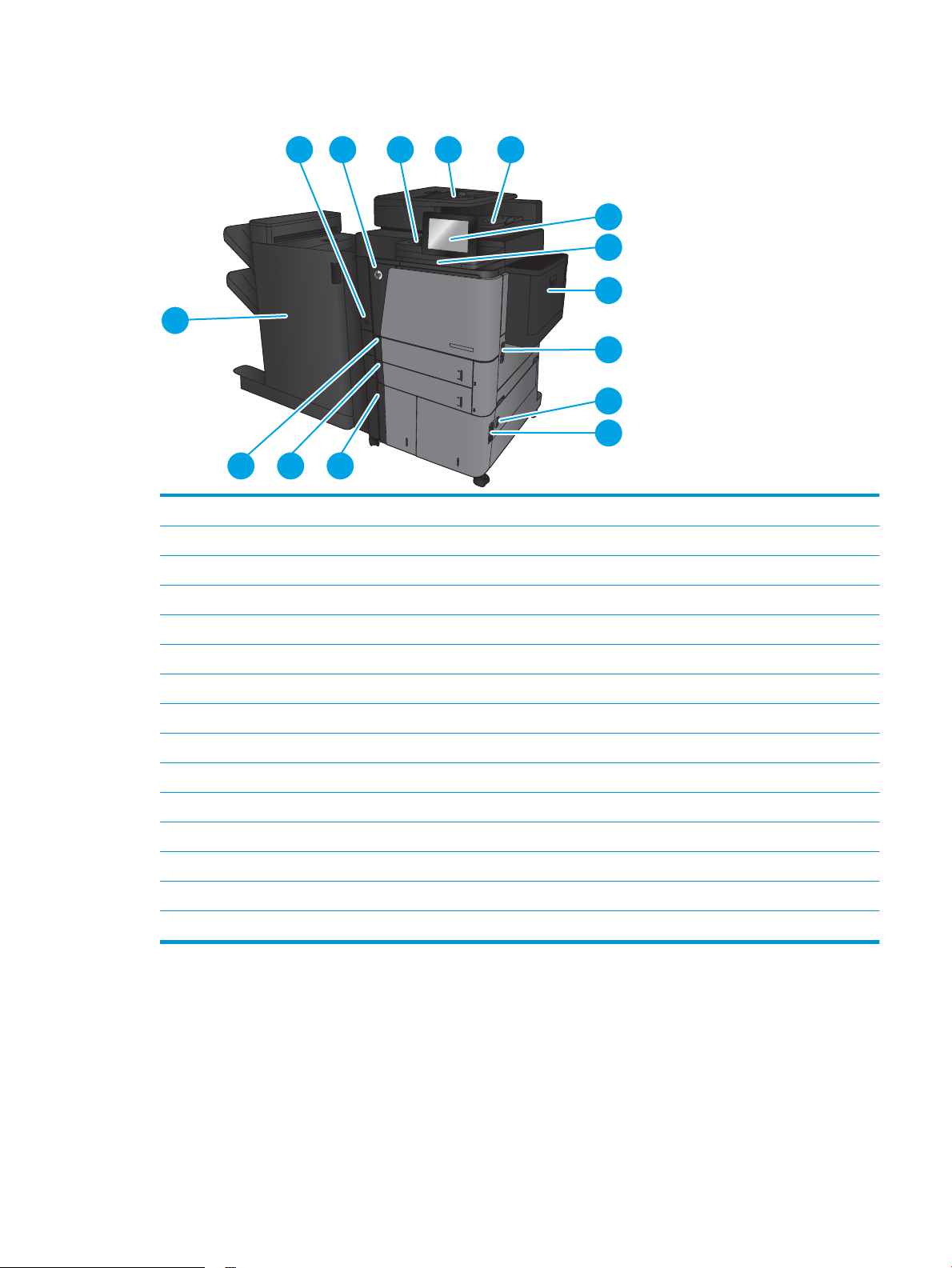
Vista frontal del producto
1
2 43 5
6
7
8
9
10
15
11
12
13
14
1 Botón de encendido/apagado
2 Puerta delantera (acceso al cartucho de tóner)
3 Bolsillo de integración de hardware (para conectar accesorios y dispositivos de terceros)
4 Alimentador de documentos
5 Bandeja de salida del alimentador de documentos
6 Panel de control con pantalla táctil en color (se eleva para facilitar la visualización)
7 Teclado (tire del teclado para utilizarlo)
8 Bandeja 1
9 Puerta derecha (acceso para eliminar atascos)
10 Puerta inferior (acceso para eliminar atascos)
11 Bandeja 4
12 Bandeja 5
13 Bandeja 3
14 Bandeja 2
15 Accesorio de acabado (varía según la conguración del producto)
ESWW Vistas del producto 5
Page 16
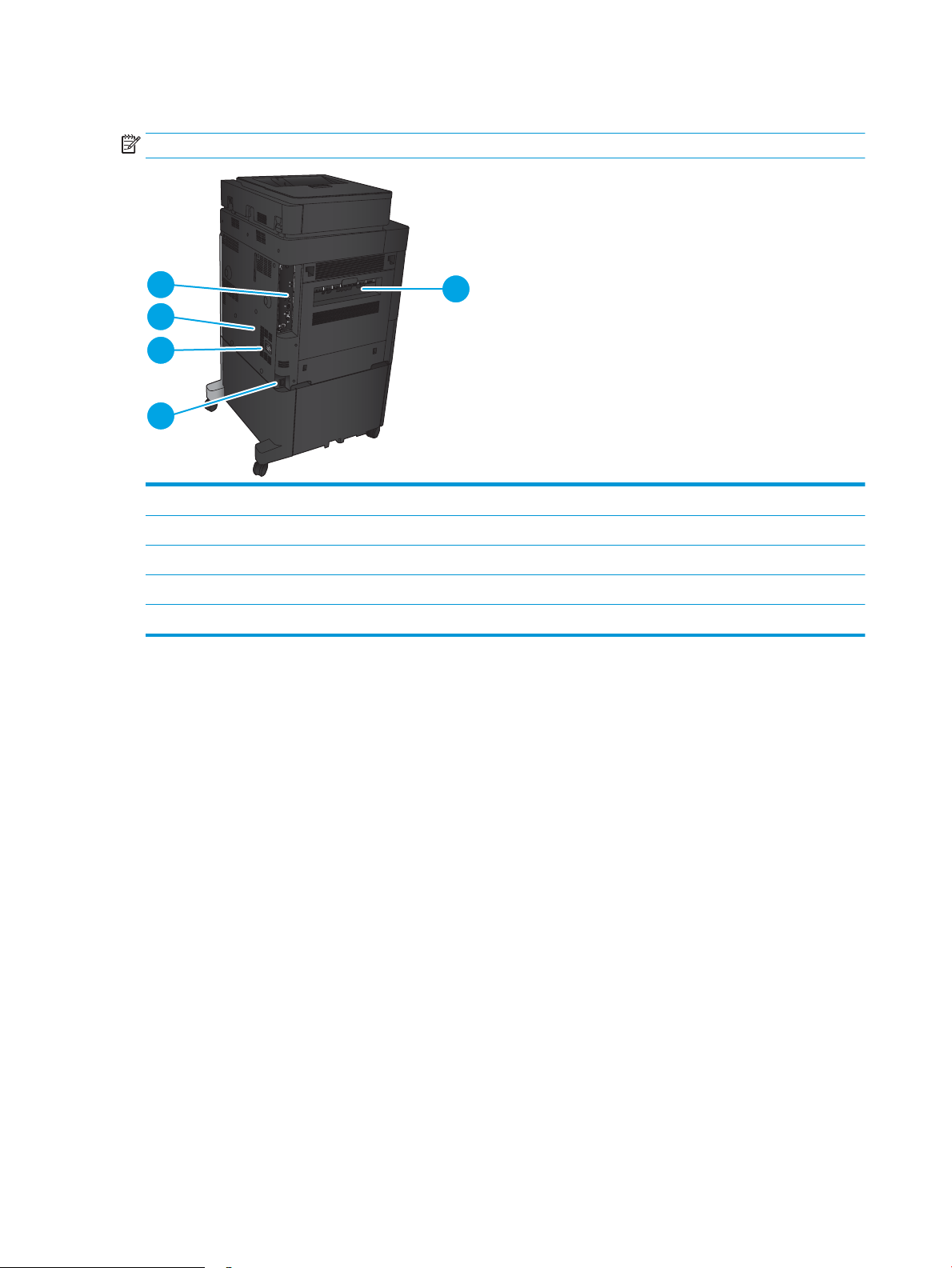
Vista posterior del producto
1
2
3
4
5
NOTA: El producto se muestra sin ningún accesorio de acabado conectado.
1 Puerta izquierda (acceso al fusor y a la unidad dúplex)
2 Conexión de alimentación
3 Conexión de un accesorio de acabado
4 Etiqueta con el modelo y el número de serie
5 Formateador (contiene los puertos de interfaz)
6 Capítulo 1 Introducción al producto ESWW
Page 17
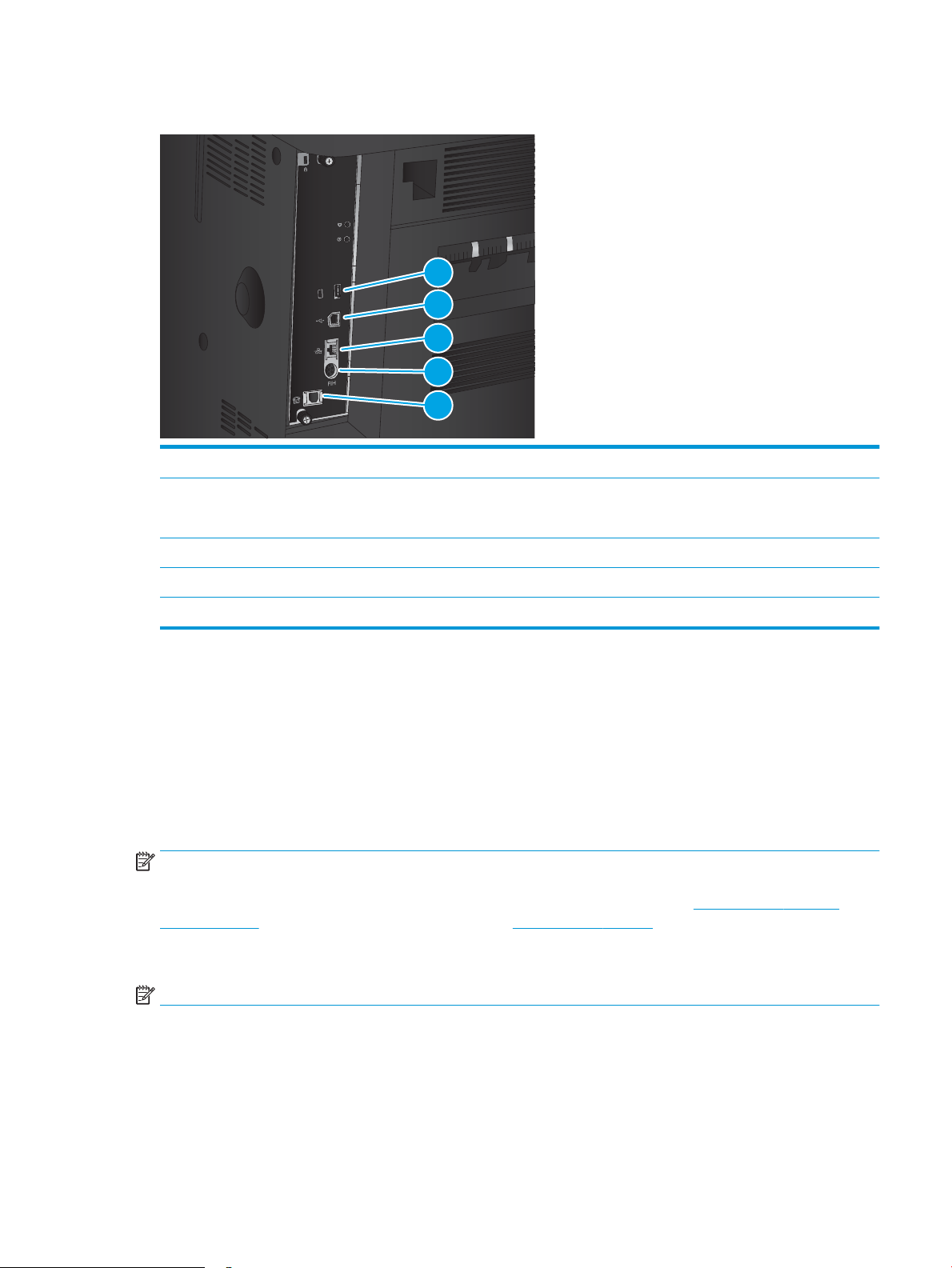
Puertos de interfaz
1
2
3
4
5
1 Puerto USB para la conexión de dispositivos USB externos (este puerto puede estar cubierto)
2 Puerto de impresión USB 2.0 alta velocidad
NOTA: Para acceder fácilmente a la impresión desde USB, utilice el puerto USB cerca del panel de control.
3 Puerto de red (RJ-45) Ethernet de la red de área local (LAN)
4 Arnés de interfaz externa (para conectar dispositivos externos)
5 Puerto de fax
Vista del panel de control
La pantalla de inicio permite acceder a las funciones del producto e indica el estado actual de este.
Puede volver a la pantalla de inicio en cualquier momento si toca el botón Inicio que se encuentra en la parte
izquierda del panel de control del producto. También puede tocar el botón Inicio en la esquina superior izquierda
de la mayoría de las pantallas.
NOTA: HP actualiza periódicamente las funciones que están disponibles en el rmware del producto. Para
beneciarse de las funciones más recientes, actualice el rmware del producto. Para descargar la última
actualización del rmware y obtener ayuda detallada de HP para su producto, visite www.hp.com/support/
ljowMFPM830. Si se encuentra fuera de EE. UU., visite www.hp.com/support, seleccione un país/una región,
haga clic en Soporte y solución de problemas del producto, introduzca el nombre del producto y, a continuación,
seleccione Buscar.
NOTA: Las funciones que aparecen en la pantalla de inicio varían según la conguración del producto.
ESWW Vistas del producto 7
Page 18
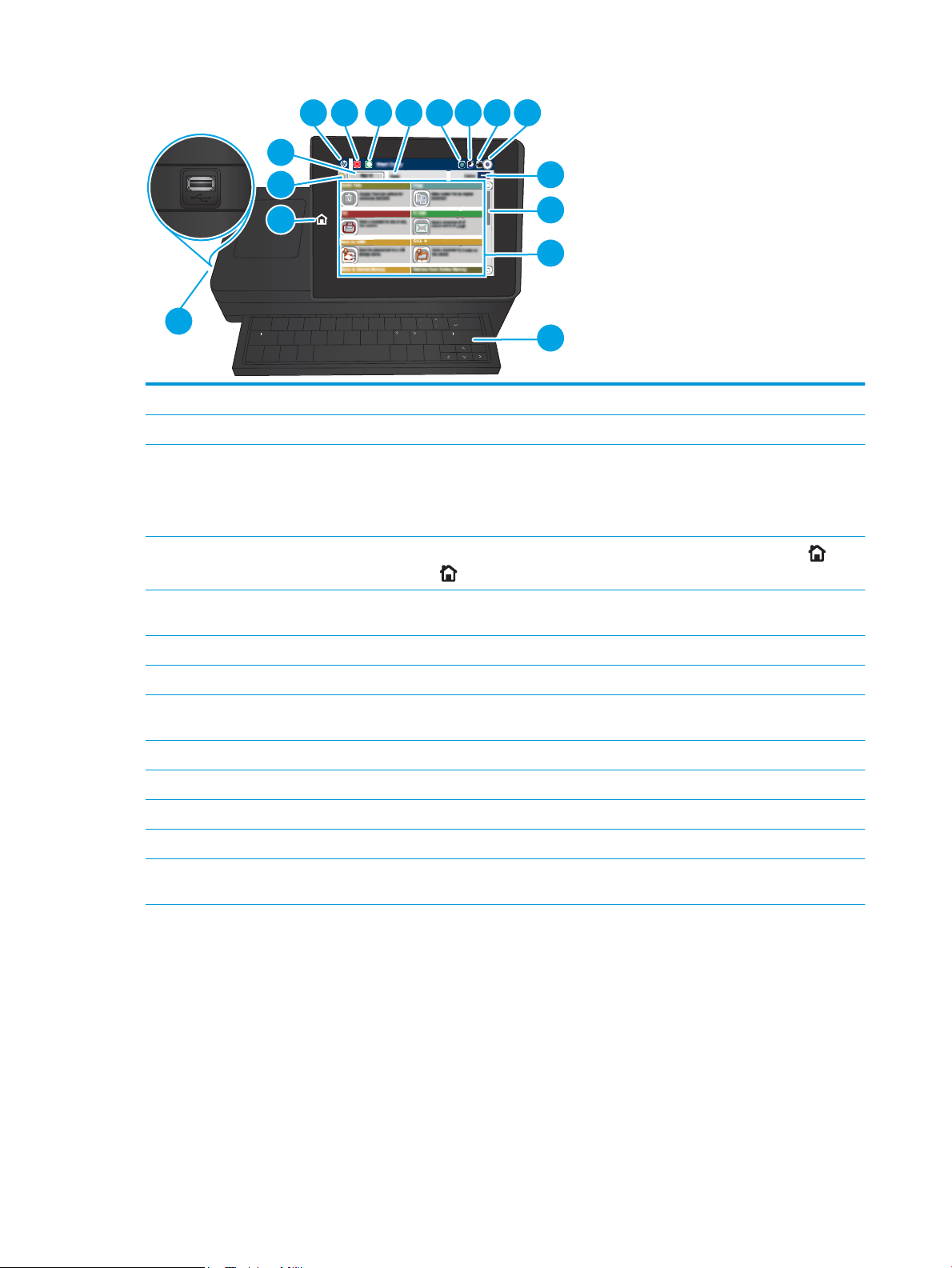
c
a
p
s
l
o
ck
s
h
i
f
t
A S D
F
G H
J
K
L
Z X C
V
B
N M
@
al
t
alt
s
hi
ft
e
n
te
r
,
.
?
/
:
;
“
‘
Netwo
rk Fol
de
r
S D
F
G
e
n
te
r
k
Fol
de
r
K
L
H
J
:
;
Netwo
rk
12
13
14
15
3
2
1
16
4
6 7 8 9 10 11
5
1 Botón Inicio Toque este botón para volver a la pantalla de inicio del producto en cualquier momento.
2 Botón Actualizar Toque el botón Actualizar para deshacer los cambios y restaurar los ajustes predeterminados.
3 Botón Registro o Cierre
Toque el botón Registro para acceder a las funciones protegidas.
de sesión
Toque el botón Cierre de sesión para cerrar la sesión en el producto, en caso de haberse registrado
para acceder a las funciones protegidas. Cuando cierre la sesión, el producto restablecerá la
conguración predeterminada de todas las opciones.
4 Logotipo de HP o botón
Inicio
En cualquier pantalla, excepto en la pantalla de inicio, el logotipo de HP cambia al botón Inicio .
Toque el botón Inicio para volver a la pantalla de inicio.
5 Botón Detener Toque el botón Detener para detener el trabajo actual. Se abrirá la pantalla Estado del trabajo, que le
permite cancelar o continuar el trabajo.
6 Botón Inicio Toque el botón Iniciar para que comience el trabajo de copia.
7 Estado del producto La línea de estado proporciona información sobre el estado general del producto.
8 Botón Selección de
idioma
Toque el botón Selección de idioma para seleccionar el idioma que quiere usar para la pantalla del
panel de control.
9 Botón Reposo Toque el botón Reposo para que el producto entre en el modo de reposo.
10 Botón Red Toque el botón Red para obtener información sobre la conexión de red.
11 Botón Ayuda Toque el botón Ayuda para abrir el sistema de ayuda incorporado.
12 Campo Copias El campo Copias indica el número de copias congurado que realizará el producto.
13 Barra de desplazamiento Toque las echas arriba y abajo de la barra de desplazamiento para ver la lista completa de funciones
disponibles.
8 Capítulo 1 Introducción al producto ESWW
Page 19
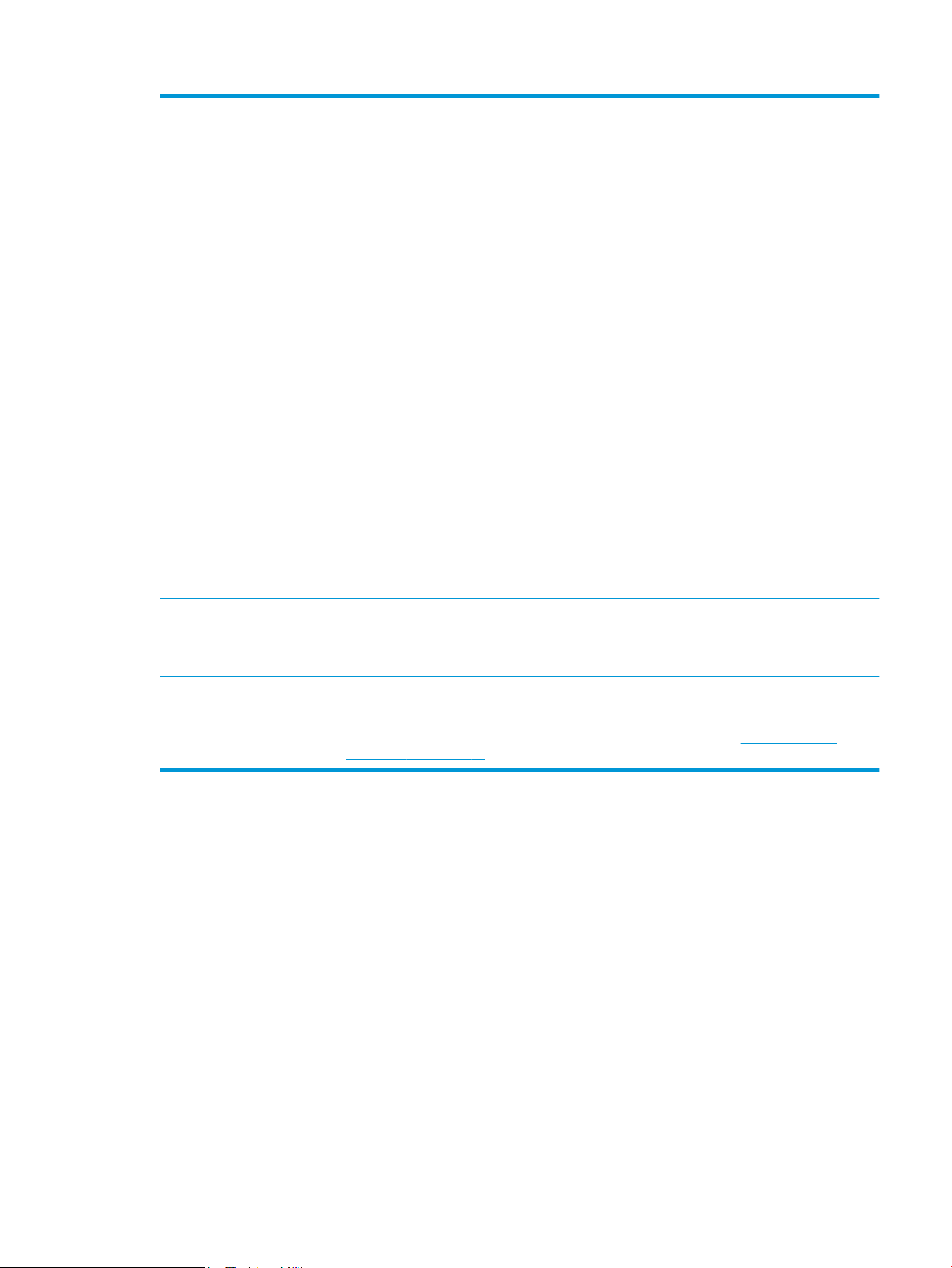
14 Características Según la conguración del producto, las funciones que aparecen en esta área pueden incluir los
siguientes elementos:
●
Conjuntos rápidos
●
Copia
●
Correo electrónico
●
Fax
●
Guardar en USB
●
Guardar en carpetas de red
●
Guardar en la memoria del dispositivo
●
Recuperar de USB
●
Recuperar desde mem. disp.
●
Guardar en SharePoint®
●
Estado del trabajo
●
Consumibles
●
Bandejas
●
Administración
●
Mantenimiento del dispositivo
15 Teclado Este producto incluye un teclado físico. Las teclas están asignadas a su idioma de la misma forma que
el teclado virtual en el panel de control del producto. Si selecciona un diseño de teclado diferente para
el teclado virtual, se vuelven a asignar las teclas del teclado físico para que se ajusten a la nueva
conguración.
16 Puerto USB de fácil
acceso
Inserte una unidad ash USB para imprimir y escanear sin usar ningún equipo o para actualizar el
rmware del producto.
NOTA: Un administrador debe activar este puerto antes de su uso. Consulte Impresión desde el
puerto USB en la página 56.
ESWW Vistas del producto 9
Page 20
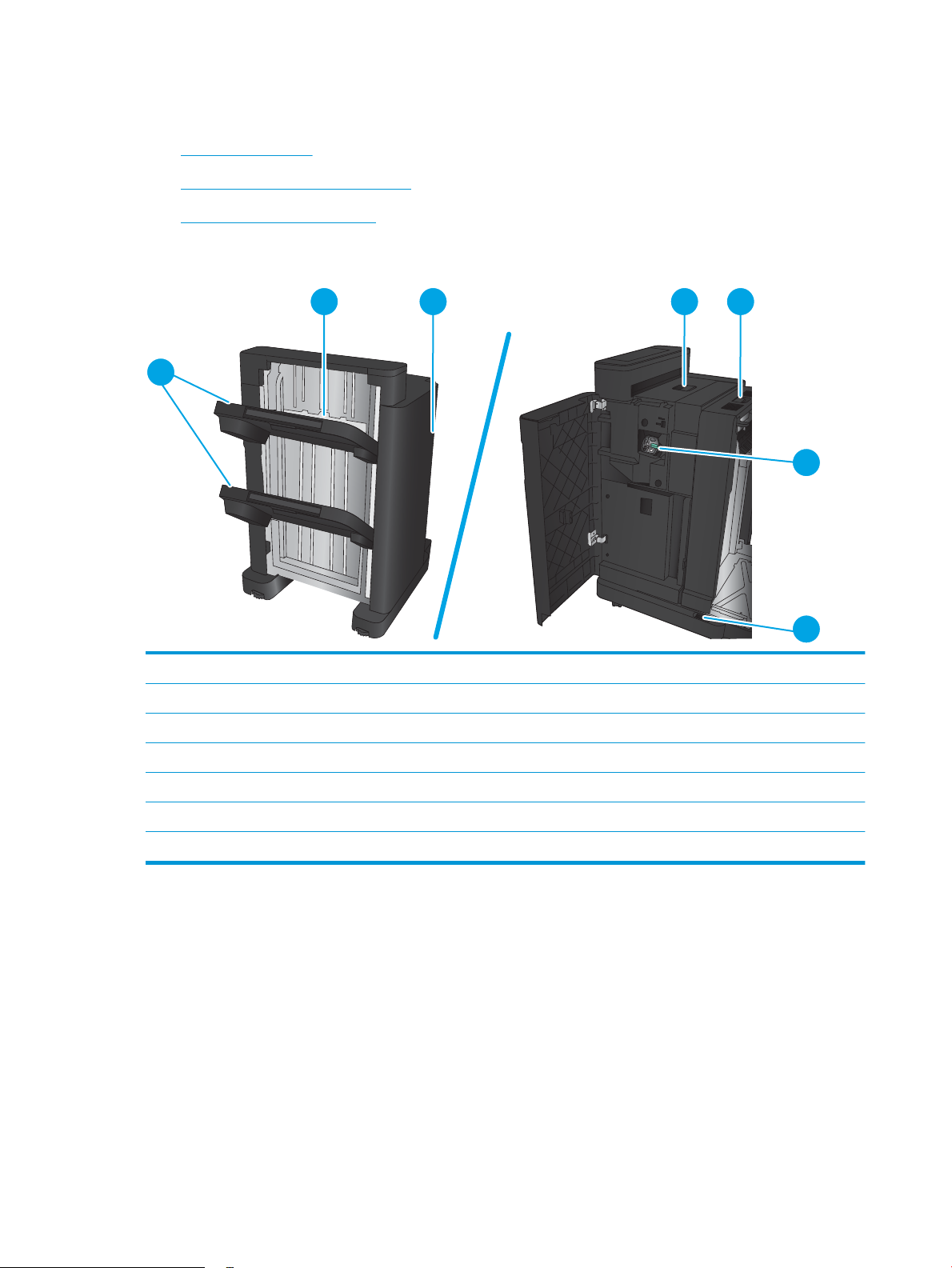
Vistas de los accesorios acabados
2 3 4 5
1
6
7
●
Grapadora/apiladora
●
Grapadora/apiladora con perforador
●
Accesorio para realizar folletos
Grapadora/apiladora
1 Bandejas de salida de la grapadora/apiladora.
2 Ranura de salida de la grapadora/apiladora
3 Puerta frontal
4 Cubierta superior
5 Seguro de liberación superior
6 Grapadora 1
7 Seguro de liberación inferior
10 Capítulo 1 Introducción al producto ESWW
Page 21
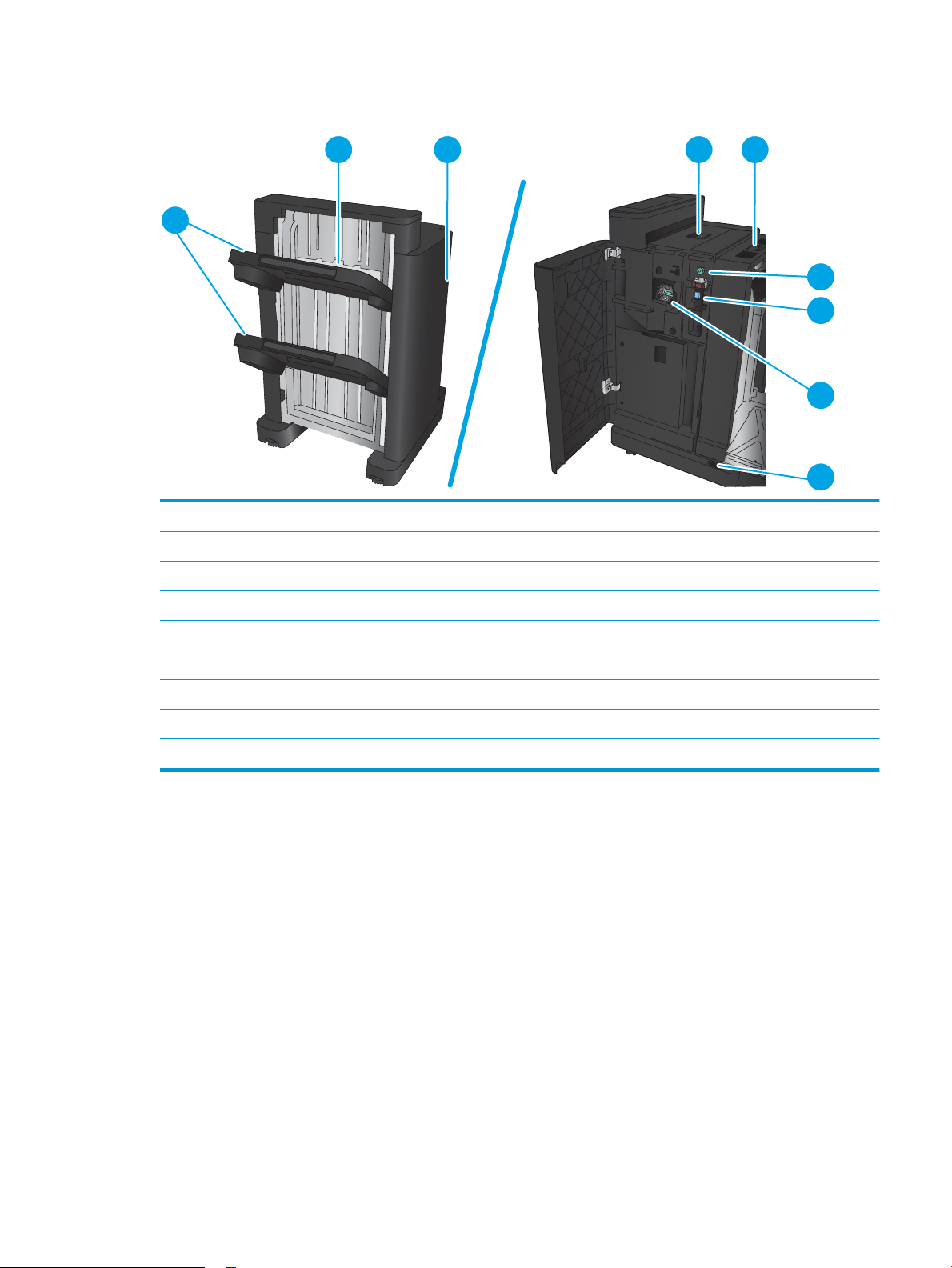
Grapadora/apiladora con perforador
2 3 4 5
1
7
6
8
9
1 Bandejas de salida de la grapadora/apiladora.
2 Ranura de salida de la grapadora/apiladora
3 Puerta frontal
4 Cubierta superior
5 Seguro de liberación superior
6 Perforador
7 Colector de restos de papel
8 Grapadora 1
9 Seguro de liberación inferior
ESWW Vistas de los accesorios acabados 11
Page 22
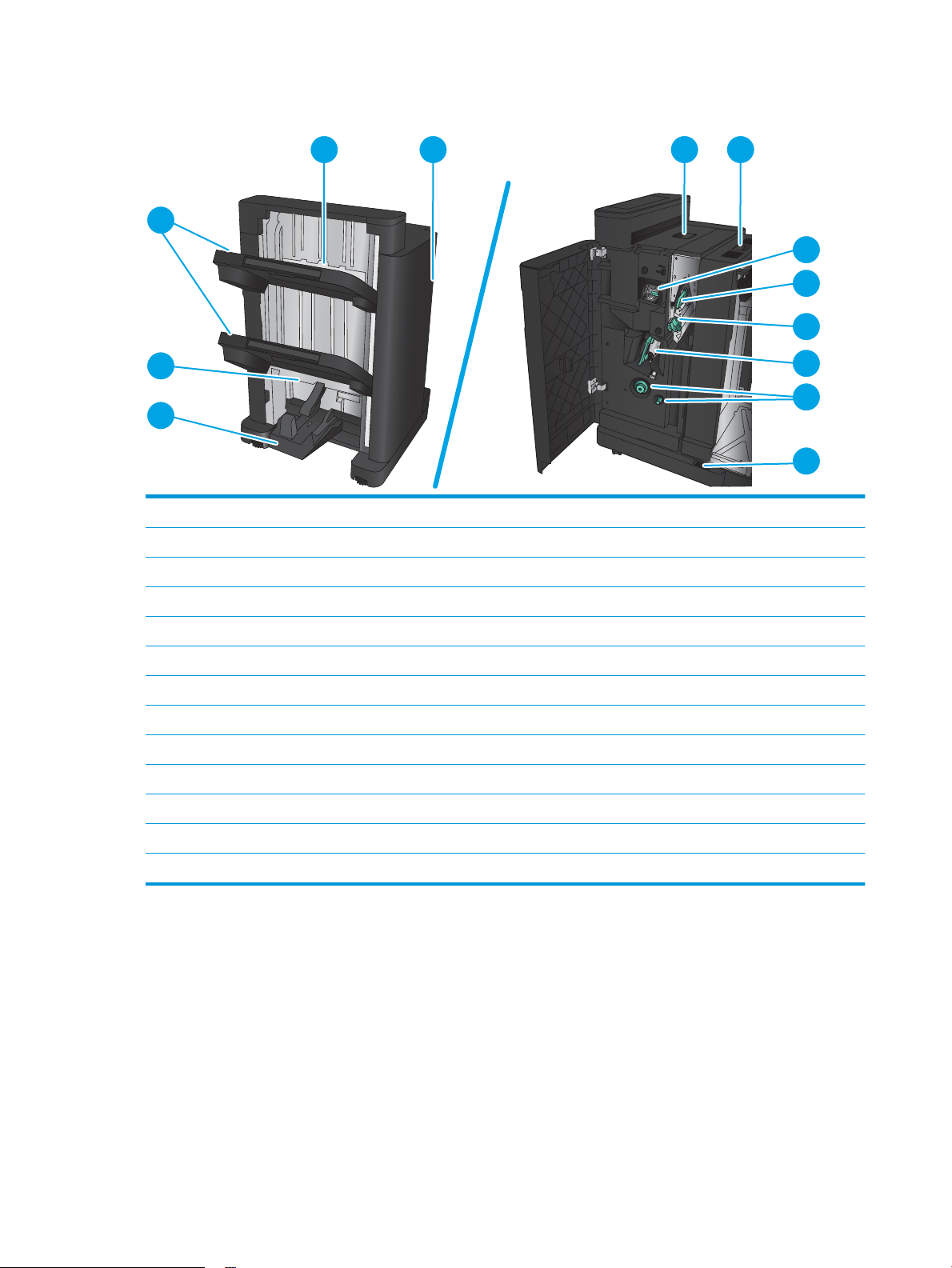
Accesorio para realizar folletos
1
2
4 5 6 7
3
9
8
10
11
12
13
1 Bandeja de salida de folletos
2 Ranura de salida de folletos
3 Bandejas de salida de la grapadora/apiladora.
4 Ranura de salida de la grapadora/apiladora
5 Puerta frontal
6 Cubierta superior
7 Seguro de liberación superior
8 Grapadora 1
9 Guía de entrega de papel superior
10 Guía de entrega de papel inferior
11 Unidad de encuadernación a caballete, acceso a la grapadora 2 y la grapadora 3
12 Palanca de avance de papel para eliminar atascos
13 Seguro de liberación inferior
12 Capítulo 1 Introducción al producto ESWW
Page 23
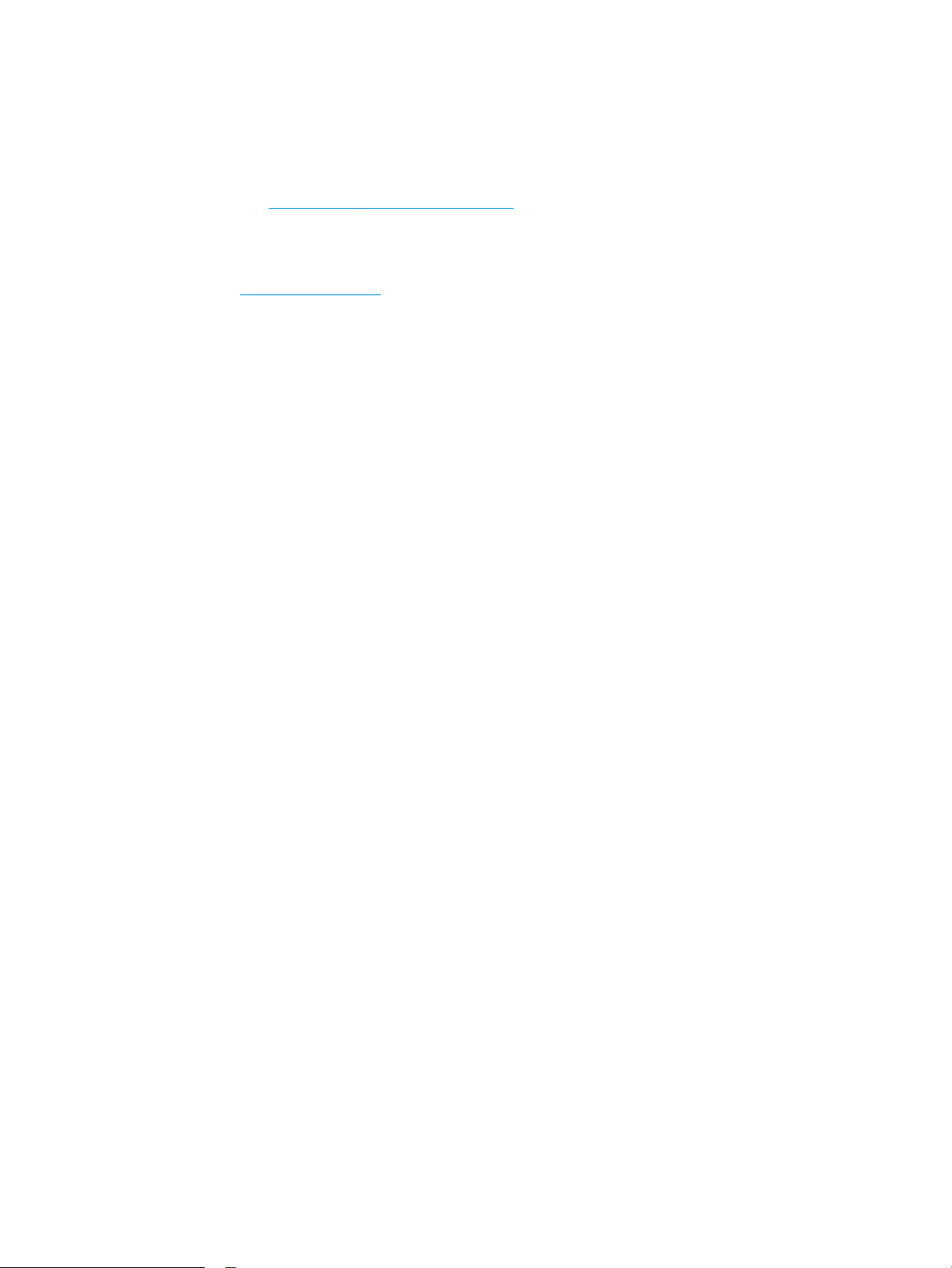
Conguración del hardware e instalación del software del producto
Para obtener instrucciones de conguración básicas, consulte la Guía de conguración del hardware
suministrada con el producto. Para obtener instrucciones adicionales, visite el sitio web de soporte de HP.
En EE. UU., visite www.hp.com/support/ljowMFPM830 si desea obtener ayuda detallada de HP para su
producto.
Fuera de EE. UU., siga estos pasos:
1. Vaya a www.hp.com/support.
2. Seleccione su país/región.
3. Haga clic en Soporte y solución de problemas del producto.
4. Introduzca el nombre del producto y seleccione Buscar.
Seleccione su producto para buscar soporte sobre los temas siguientes:
●
Instalación y conguración
●
Conocimiento y uso
●
Solución de problemas
●
Descarga de las actualizaciones de software
●
Cómo unirse a foros de asistencia
●
Cómo encontrar información sobre normativas y garantía
ESWW Conguración del hardware e instalación del software del producto 13
Page 24
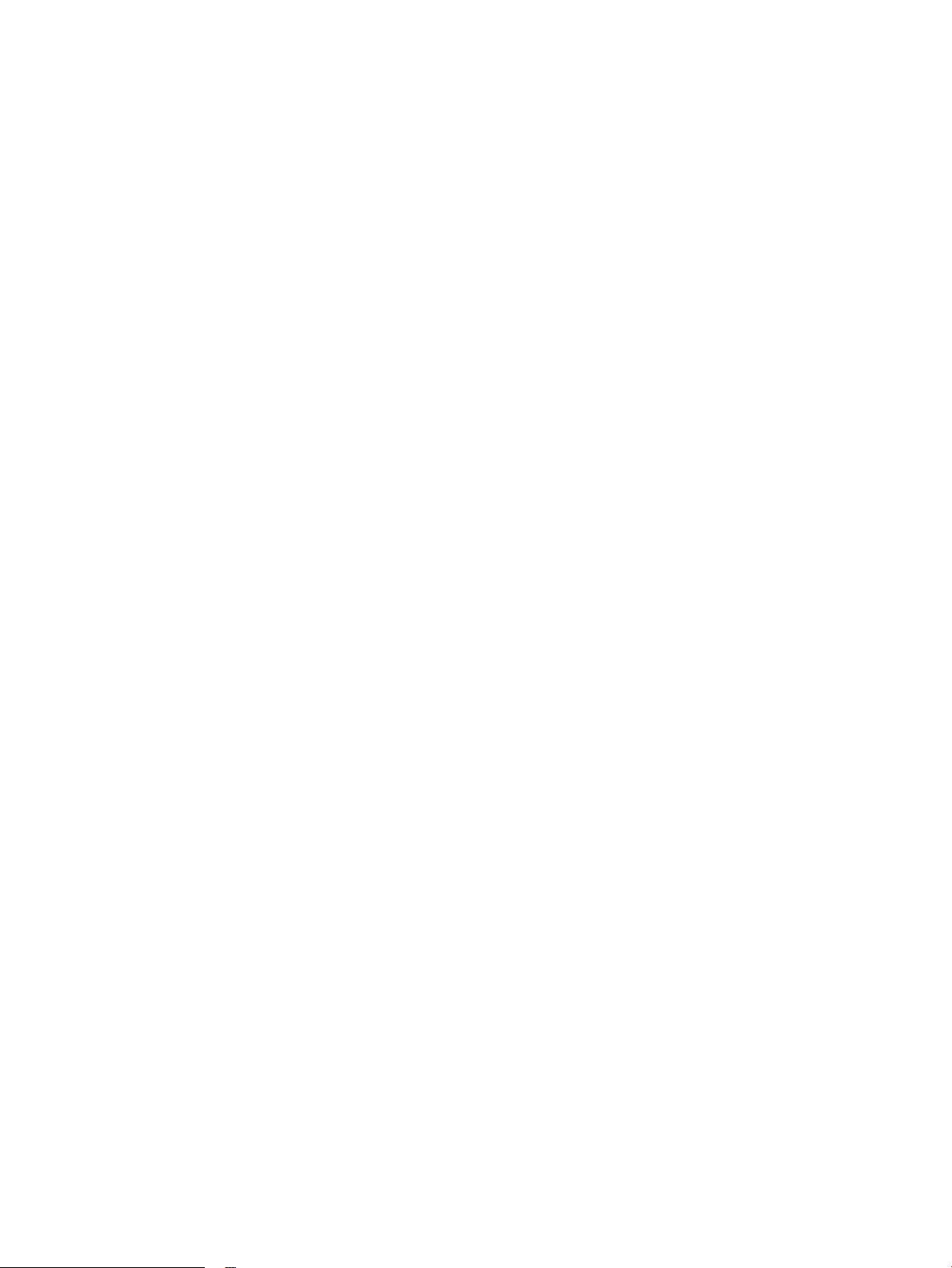
14 Capítulo 1 Introducción al producto ESWW
Page 25
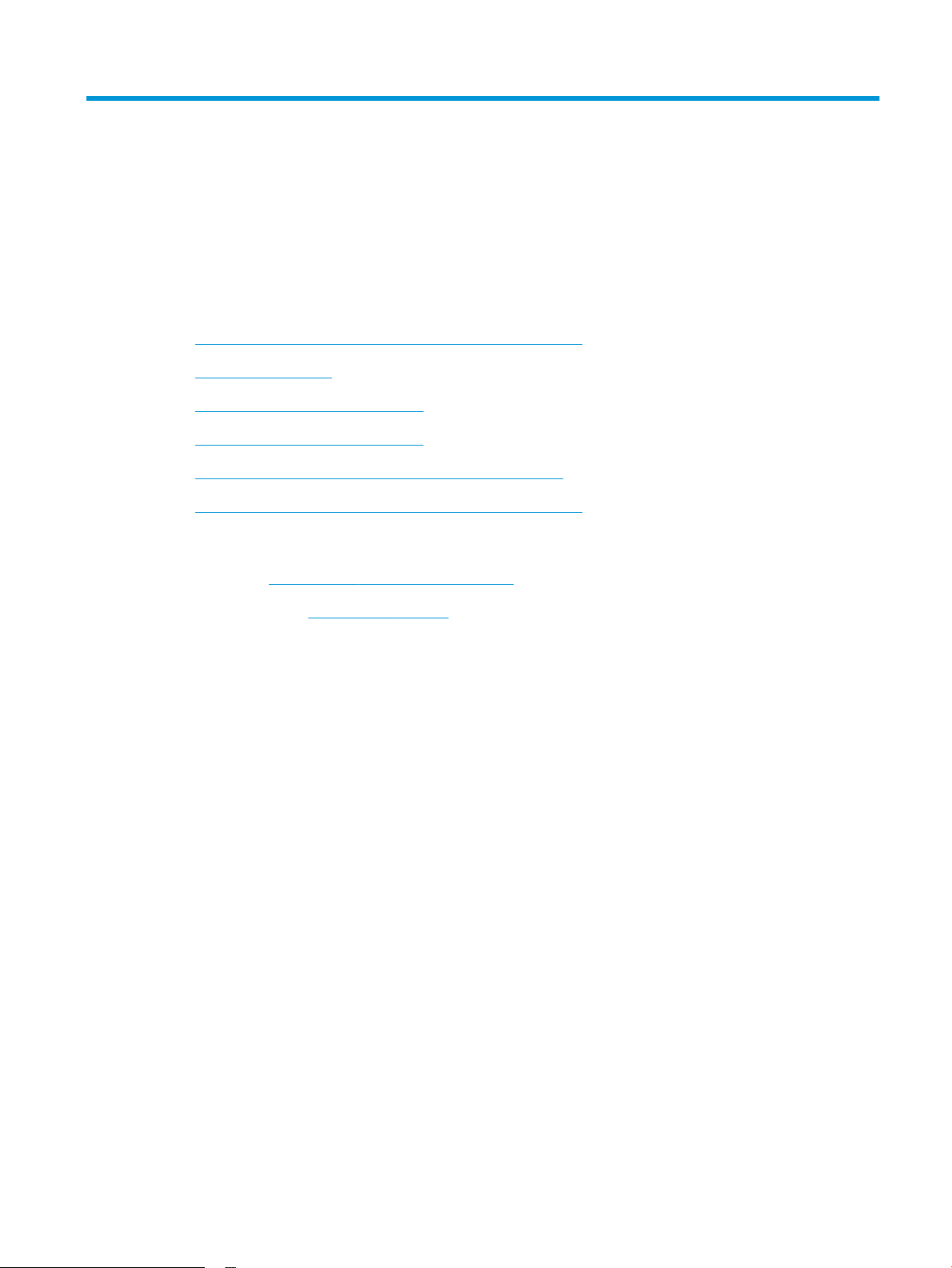
2 Bandejas de papel
●
Conguración de las bandejas para el tipo y tamaño de papel
●
Carga de la bandeja 1
●
Carga de la bandeja 2 y la bandeja 3
●
Carga de la bandeja 4 y la bandeja 5
●
Conguración de la ubicación de grapado predeterminado
●
Conguración de la ubicación predeterminada del perforador
Para obtener más información:
En EE. UU., visite www.hp.com/support/ljowMFPM830.
Fuera de EE. UU., visite www.hp.com/support. Seleccione su país/región. Haga clic en Soporte y solución de
problemas del producto. Introduzca el nombre del producto y seleccione Buscar.
La ayuda detallada de HP para su producto incluye la información siguiente:
●
Instalación y conguración
●
Conocimiento y uso
●
Solución de problemas
●
Descarga de las actualizaciones de software
●
Cómo unirse a foros de asistencia
●
Cómo encontrar información sobre normativas y garantía
ESWW 15
Page 26
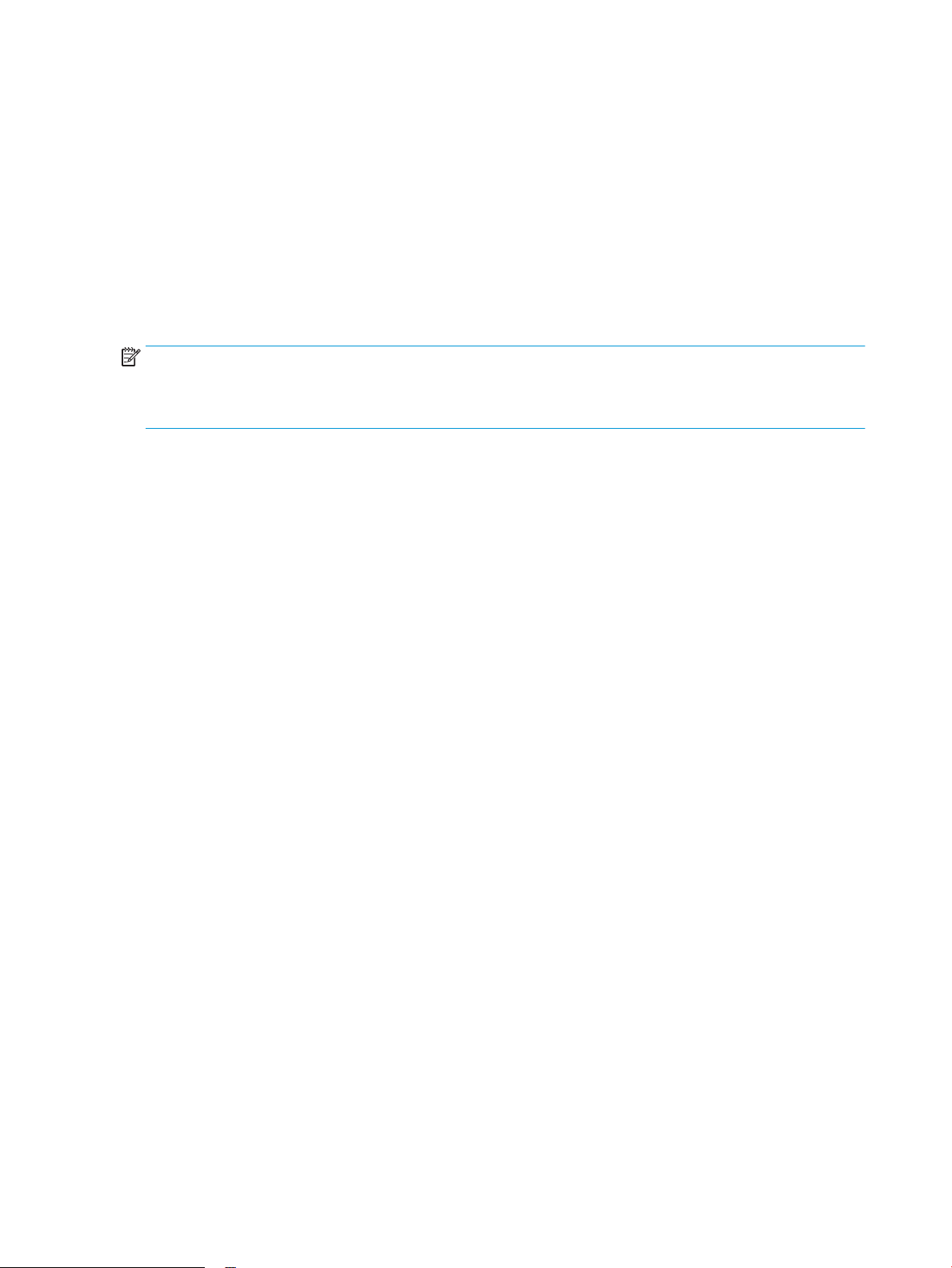
Conguración de las bandejas para el tipo y tamaño de papel
El producto indicará automáticamente que congure el tipo y el tamaño para una bandeja en las siguientes
situaciones:
●
Cuando cargue papel en la bandeja
●
Cuando especique un tipo de papel o una bandeja concretos para un trabajo de impresión mediante el
controlador de impresión o un programa de software y la bandeja no esté
la conguración del trabajo de impresión
NOTA: El mensaje no aparecerá si está imprimiendo desde la bandeja 1 y está congurada para el tamaño de
papel Cualquier tamaño y el tipo de papel Cualquier tipo. En este caso, si el trabajo de impresión no especica
una bandeja, el producto imprime desde la bandeja 1, aunque la conguración del tamaño y el tipo de papel del
trabajo de impresión no coincida con el papel que se ha cargado en la bandeja 1.
Conguración de una bandeja al cargar el papel
1. Cargue papel en la bandeja.
2. El mensaje de conguración de bandeja aparece en el panel de control del producto.
3. Toque el botón Aceptar para aceptar el tipo y el tamaño detectado, o bien toque el botón Modicar para
elegir un tipo o un tamaño de papel diferente.
4. Seleccione el tipo y el tamaño de papel correcto y, a continuación, toque el botón Aceptar.
congurada para concordar con
Conguración de una bandeja para que coincida con los ajustes del trabajo de impresión
1. En el programa de software, especique la bandeja de origen, el tamaño de papel y el tipo de papel.
2. Envíe el trabajo al producto.
Si es necesario congurar la bandeja, aparece un mensaje de conguración de la bandeja en el panel de
control del producto.
3. Cargue la bandeja con el tipo y tamaño de papel especicados y, a continuación, cierre la bandeja.
4. Toque el botón Aceptar para aceptar el tipo y el tamaño detectado, o bien toque el botón Modicar para
elegir un tipo o un tamaño de papel diferente.
5. Seleccione el tipo y el tamaño de papel correcto y, a continuación, toque el botón Aceptar.
Conguración de una bandeja mediante el panel de control
También puede congurar las bandejas para el tipo y tamaño sin la indicación del producto.
1. En la pantalla de inicio del panel de control del producto, desplácese hasta el botón Bandejas y tóquelo.
2. Toque la línea para la bandeja que desee congurar y, a continuación, toque el botón Modicar.
3. Seleccione el tipo y el tamaño de papel en las listas de opciones correspondientes.
4. Toque el botón Aceptar para guardar la selección.
16 Capítulo 2 Bandejas de papel ESWW
Page 27

Carga de la bandeja 1
PRECAUCIÓN: Para evitar atascos, nunca agregue ni quite papel de la bandeja 1 durante la impresión.
1. Abra la bandeja 1.
2. Extraiga la extensión de la bandeja para colocar el
papel.
ESWW Carga de la bandeja 1 17
Page 28

3. Cargue papel en la bandeja. Consulte Tabla 2-1
Orientación del papel de la bandeja 1
en la página 19.
SUGERENCIA: Para obtener la mejor calidad de
impresión, HP recomienda que cargue primero el
papel que tenga el borde más largo.
4. Asegúrese de que el papel quede debajo de la línea
de carga de las guías de papel.
5. Ajuste las guías laterales de tal forma que rocen
ligeramente la pila de papel sin llegar a doblarla.
18 Capítulo 2 Bandejas de papel ESWW
Page 29
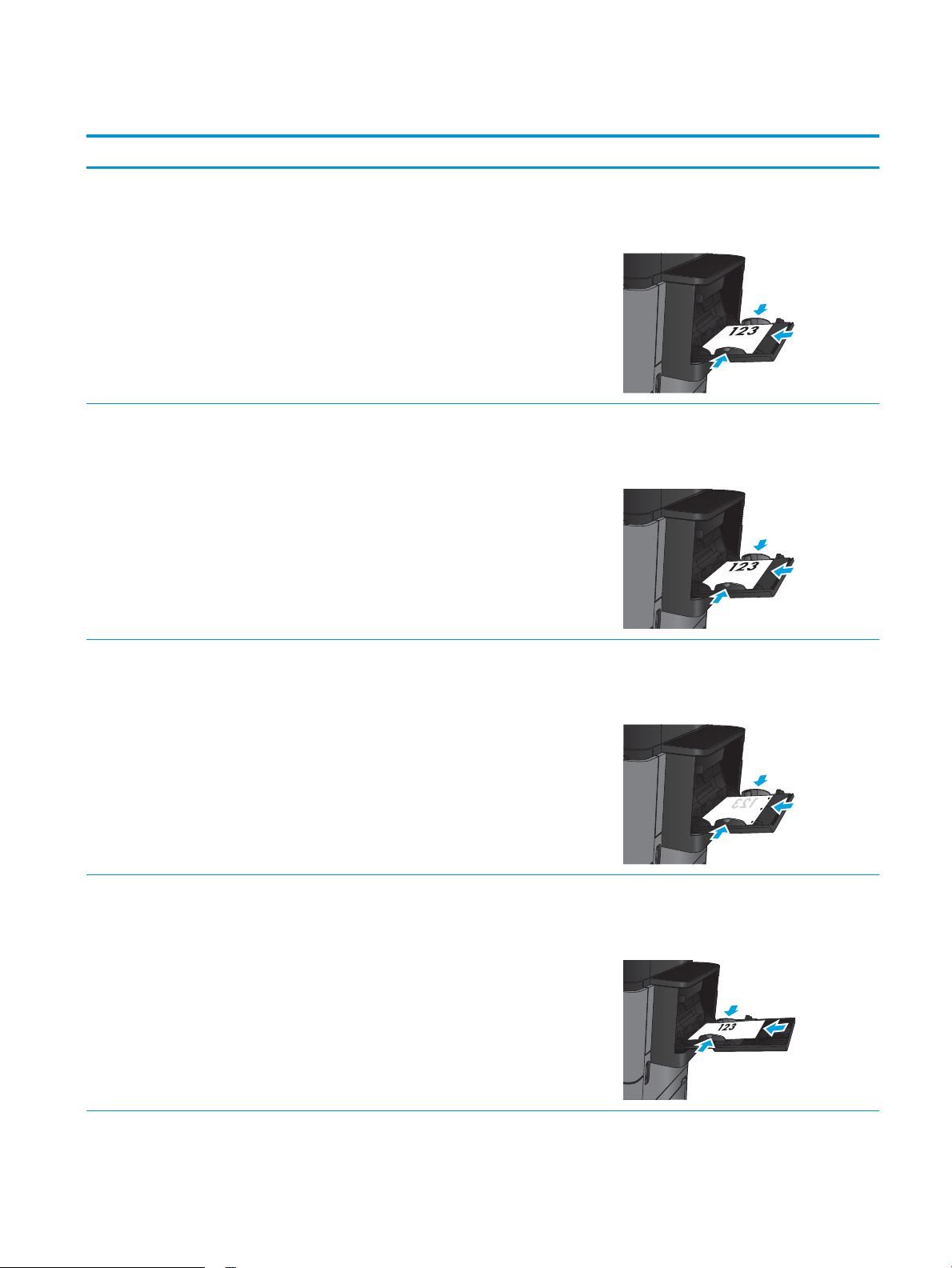
Tabla 2-1 Orientación del papel de la bandeja 1
Tipo de papel Orientación de la imagen Modo de impresión dúplex Cómo cargar el papel
Preimpreso, membrete o
etiquetas
Impresión automática a doble
Vertical Impresión a 1 cara Boca arriba
cara
Margen superior hacia la parte posterior del
producto
Boca arriba
Margen superior hacia la parte posterior del
producto
Preperforado Vertical Impresión a 1 cara Boca abajo
Los oricios miran hacia el lado derecho de la
bandeja
Preimpreso o membrete Horizontal Impresión a 1 cara Boca arriba
Margen superior hacia la parte posterior del
producto
ESWW Carga de la bandeja 1 19
Page 30
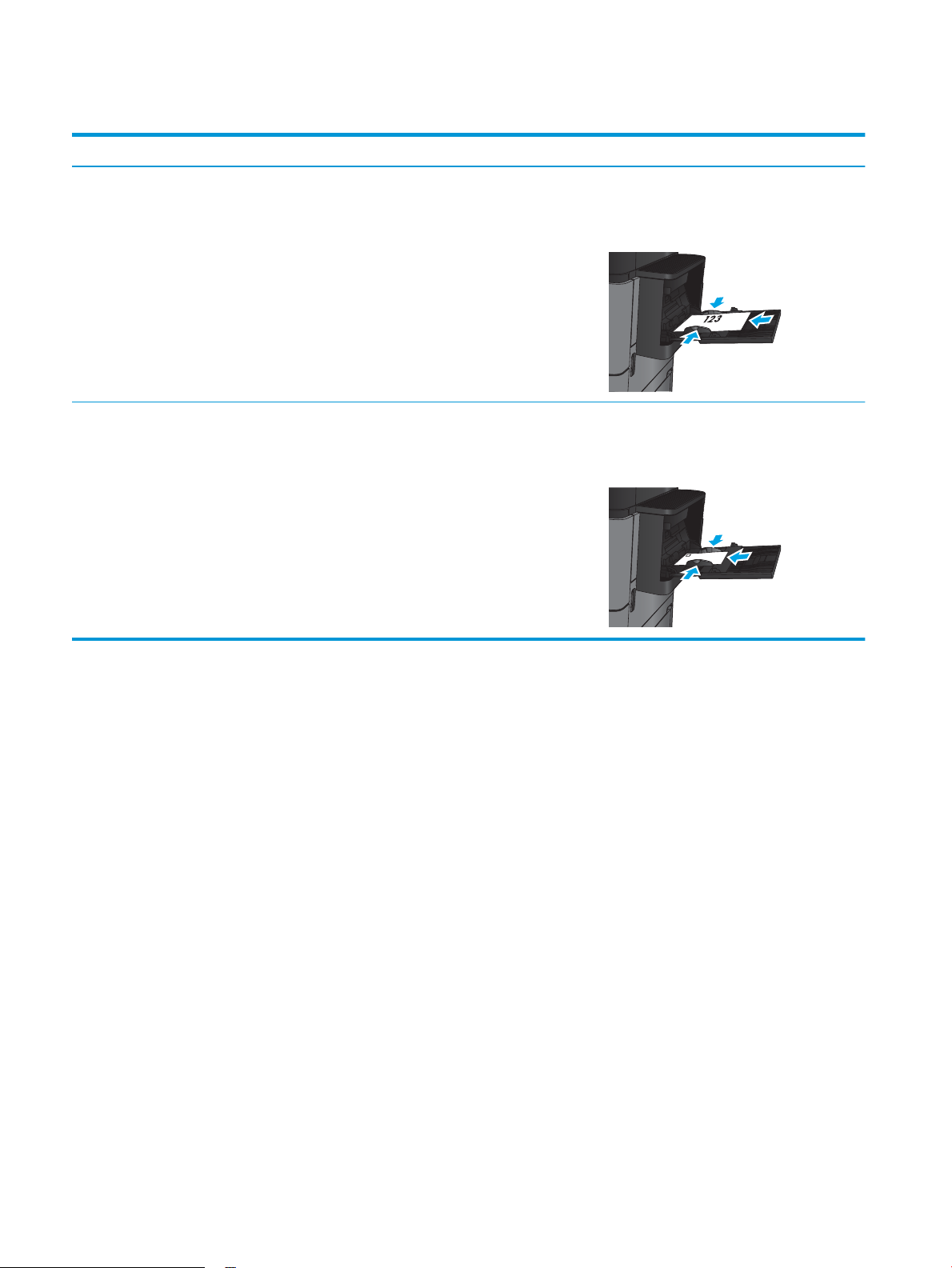
Tabla 2-1 Orientación del papel de la bandeja 1 (continuación)
Tipo de papel Orientación de la imagen Modo de impresión dúplex Cómo cargar el papel
Impresión automática a doble
cara
Sobres El margen corto del sobre hacia
la alimentación del producto
Impresión a 1 cara Boca arriba
Boca arriba
Margen superior hacia la parte posterior del
producto
Margen superior hacia la parte posterior del
producto
20 Capítulo 2 Bandejas de papel ESWW
Page 31

Carga de la bandeja 2 y la bandeja 3
NOTA: El procedimiento para cargar el papel en la bandeja 3 es el mismo que el de la bandeja 2. Aquí se
muestra solo la bandeja 2.
1. Abra la bandeja.
NOTA: No abra esta bandeja mientras se esté
usando.
2. Apriete los seguros de ajuste y deslice las guías
para ajustar las guías del ancho y largo del papel al
tamaño de papel que se esté usando.
ESWW Carga de la bandeja 2 y la bandeja 3 21
Page 32

3. Ponga papel en la bandeja. Compruebe que las
Y
X
guías tocan ligeramente la pila pero no la doblan.
NOTA: Para evitar atascos, no sobrecargue la
bandeja. Asegúrese de que la parte superior de la
pila se encuentra por debajo del indicador de
llenado de la bandeja.
NOTA: Si la bandeja no se ajusta correctamente,
puede aparecer un mensaje de error durante la
impresión o puede producirse un atasco de papel.
4. Cierre la bandeja.
5. En el panel de control del producto se indican el
tipo y tamaño del papel de la bandeja. Si la
conguración no es correcta, siga las instrucciones
del panel de control para cambiar el tipo o el
tamaño.
6. Para papel con tamaño personalizado, debe
especicar las dimensiones de ancho y largo del
papel cuando se le indique en el panel de control
del producto.
22 Capítulo 2 Bandejas de papel ESWW
Page 33

Tabla 2-2 Orientación del papel de la Bandeja 2 y de la Bandeja 3
Tipo de papel Orientación de la imagen Modo de impresión dúplex Cómo cargar el papel
Preimpreso o membrete Vertical Impresión a 1 cara Boca abajo
Margen superior en el lado posterior de la
bandeja
Impresión automática a doble
cara
Horizontal Impresión a 1 cara Boca abajo
Boca arriba
Margen superior en el lado posterior de la
bandeja
Margen inferior hacia el lado derecho de la
bandeja
Impresión automática a doble
cara
Boca arriba
Margen inferior hacia el lado derecho de la
bandeja
ESWW Carga de la bandeja 2 y la bandeja 3 23
Page 34

Tabla 2-2 Orientación del papel de la Bandeja 2 y de la Bandeja 3 (continuación)
Tipo de papel Orientación de la imagen Modo de impresión dúplex Cómo cargar el papel
Preperforado Vertical Impresión a 1 cara Los oricios miran hacia el lado derecho de la
bandeja
Impresión automática a doble
cara
Los agujeros miran hacia el lado izquierdo de la
bandeja
24 Capítulo 2 Bandejas de papel ESWW
Page 35

Carga de la bandeja 4 y la bandeja 5
La bandeja 4 y la bandeja 5 solo admiten papel de tamaño A4 y Carta.
1. Abra los laterales izquierdo y derecho de la
bandeja.
2. En cada lado, ajuste la palanca de tamaño del
papel a la posición correcta según el papel que
esté utilizando.
ESWW Carga de la bandeja 4 y la bandeja 5 25
Page 36

3. Cargue papel resma completo a cada lado de la
bandeja. La bandeja derecha contiene 1.500 hojas.
La bandeja izquierda contiene 2.000 hojas.
NOTA: Para obtener mejores resultados, cargue
papel resma completo. No divida el papel resma en
secciones más pequeñas.
4. Ajuste los lados izquierdo y derecho de la bandeja.
26 Capítulo 2 Bandejas de papel ESWW
Page 37

Conguración de la ubicación de grapado predeterminado
1. En la pantalla de inicio del panel de control del producto, desplácese hasta el botón Administración y
tóquelo.
2. Abra los siguientes menús:
●
Conguración de la grapadora/apiladora
●
Grapado
3. Seleccione una ubicación del grapado de la lista de opciones y luego toque el botón Guardar. Estas son las
opciones disponibles:
●
Ninguno
●
Parte superior izquierda
●
Parte superior derecha
●
Dos izquierda
●
Dos derecha
●
Dos superior
●
Dos superior o izquierda
NOTA: En documentos con orientación vertical, el grapado se encuentra a la izquierda. En los
documentos con orientación horizontal, el grapado se encuentra en la parte superior.
Conguración de la ubicación predeterminada del perforador
1. En la pantalla de inicio del panel de control del producto, desplácese hasta el botón Administración y
tóquelo.
2. Abra los siguientes menús:
●
Conguración de la grapadora/apiladora
●
Perforación
3. Seleccione una ubicación para los oricios del perforador de la lista de opciones y toque el botón Guardar.
Estas son las opciones disponibles:
●
Ninguno
●
Dos izquierda o superior
●
Dos izquierda
●
Parte superior derecha
●
Dos superior
ESWW Conguración de la ubicación de grapado predeterminado 27
Page 38

●
Dos inferior
●
Tres izquierda
●
Tres derecha
●
Tres superior
●
Tres inferior
NOTA: En los documentos con orientación vertical, los oricios se encuentran a la izquierda. En los
documentos con orientación horizontal, los oricios se encuentran en la parte superior.
28 Capítulo 2 Bandejas de papel ESWW
Page 39

3 Piezas, consumibles y accesorios
●
Pedido de piezas, accesorios y consumibles
●
Sustitución del cartucho de tóner
Para obtener más información:
En EE. UU., visite www.hp.com/support/ljowMFPM830.
Fuera de EE. UU., visite www.hp.com/support. Seleccione su país/región. Haga clic en Soporte y solución de
problemas del producto. Introduzca el nombre del producto y seleccione Buscar.
La ayuda detallada de HP para su producto incluye la información siguiente:
●
Instalación y conguración
●
Conocimiento y uso
●
Solución de problemas
●
Descarga de las actualizaciones de software
●
Cómo unirse a foros de asistencia
●
Cómo encontrar información sobre normativas y garantía
ESWW 29
Page 40

Pedido de piezas, accesorios y consumibles
Pedidos
Realice su pedido de consumibles y papel www.hp.com/go/suresupply
Realice su pedido de piezas y accesorios originales HP www.hp.com/buy/parts
Realice su pedido a través del servicio técnico o proveedores de
asistencia
Pedido mediante el servidor web incorporado de HP (EWS) En un navegador web compatible de su equipo, escriba la
Piezas y consumibles
El producto cuenta con las siguientes características.
●
Las piezas que se identican como piezas de sustitución de carácter Obligatorio por el usuario las deben
instalar los clientes, a menos que acepte pagar al personal de asistencia técnica de HP para que realice la
reparación. Para esas piezas no se proporciona asistencia in situ o de devolución al almacén de acuerdo con
la garantía del producto HP.
●
Las piezas que se identican como piezas de sustitución Opcional por el usuario las pueden instalar el
personal de asistencia técnica de HP si se solicita, sin ningún coste adicional durante el período de garantía
del producto.
Elemento Descripción
Póngase en contacto con el proveedor de servicio técnico o
asistencia autorizado por HP.
dirección IP o el nombre de host del producto en el campo de
dirección/URL. El servidor web incorporado de HP incluye un enlace
al sitio web HP SureSupply, que proporciona la posibilidad de
comprar consumibles de HP originales.
Opciones de sustitución por el
usuario Número de pieza
Kit de mantenimiento de 110 voltios Kit de mantenimiento preventivo que
incluye los siguientes elementos:
●
Fusor de repuesto de
110 voltios
●
Rodillo de transferencia de
repuesto
●
Rodillos de recogida,
alimentación y separación de
repuesto para la bandeja 2 y la
bandeja 3
●
Rodillos de recogida y
alimentación de repuesto para
el alimentador de entrada de
gran capacidad (bandeja 4 y
bandeja 5)
Obligatorio C2H67A
30 Capítulo 3 Piezas, consumibles y accesorios ESWW
Page 41

Elemento Descripción
Opciones de sustitución por el
usuario Número de pieza
Kit de mantenimiento de 220 voltios Kit de mantenimiento preventivo que
Kit de rodillos para las bandejas de la
2 a la 5
Kit de rodillos para la bandeja 1 Rodillos de recogida y alimentación
Kit de fusor de 110 voltios Fusor de repuesto de 110 voltios Obligatorio CF367-67905
Kit de fusor de 220 voltios Fusor de repuesto de 220 voltios Obligatorio CF367-67906
incluye los siguientes elementos:
●
Fusor de repuesto de
220 voltios
●
Rodillo de transferencia de
repuesto
●
Rodillos de recogida,
alimentación y separación de
repuesto para la bandeja 2 y la
bandeja 3
●
Rodillos de recogida y
alimentación de repuesto para
el alimentador de entrada de
gran capacidad (bandeja 4 y
bandeja 5)
Rodillos de recogida y alimentación
de repuesto que se ajustan a las
bandejas 2, 3, 4 y 5 (un kit para cada
bandeja)
para la bandeja 1
Obligatorio C2H57A
Obligatorio CF367-67903
Obligatorio CF367-67904
Kit de rodillos de transferencia Rodillo de transferencia de repuesto Obligatorio CF367-67907
Kit HCI Alimentador de entrada de gran
capacidad y soporte de repuesto
Kit para la grapadora/apiladora Accesorio de acabado de repuesto
para la grapadora/apiladora
Kit perforador 2/3 para la grapadora/
apiladora
Kit perforador 2/4 para la grapadora/
apiladora
Kit para realizar folletos Dispositivo de acabado de repuesto
Limitador, kit de torsión Limitador de torsión del rodillo de
Grapadora/apiladora con accesorio de
acabado y perforador de repuesto
con 2 o 3 oricios para países/
regiones que utilizan el sistema
imperial
Grapadora/apiladora con accesorio de
acabado y perforador de repuesto
con 2 o 4 oricios para países/
regiones que utilizan el sistema
métrico
para el accesorio para realizar folletos
separación de repuesto para la
bandeja 2 o la bandeja 3 (un kit para
cada bandeja)
Obligatorio C3F79-37901
Obligatorio CZ994-67901
Obligatorio CZ995-67901
Obligatorio CZ996-67901
Obligatorio CZ285-67901
Obligatorio CF367-67908
ESWW Pedido de piezas, accesorios y consumibles 31
Page 42

Elemento Descripción
Opciones de sustitución por el
usuario Número de pieza
Kit de recarga del cartucho de grapas Cartucho de grapas de repuesto para
Kit de cartucho de 2.000 grapas (2
paquetes)
Cartucho de tóner negro Cartucho de tóner de alta capacidad
Kit de servidor de impresión
inalámbrico USB
Kit de mantenimiento de los rodillos
del alimentador de documentos
Kit de módulo de memoria DIMM de
512 MB
Kit del conjunto del panel de control Conjunto del panel de control de
Kit de formateador Formateador de repuesto Obligatorio CF367-67912
Kit de sustitución de HDD Unidad de disco duro de repuesto Opcional CF367-67913
la grapadora 1 de la grapadora/
apiladora, la grapadora/apiladora con
perforador o el accesorio para realizar
folletos
Conjunto de repuesto de cartuchos de
grapas para la apiladora 2 y la
apiladora 3 del accesorio para realizar
folletos
de repuesto
Servidor de impresión inalámbrico de
repuesto Jetdirect ew2500 de HP
Rodillo de recambio para el
alimentador de documentos
Módulo de memoria DIMM de 512 MB
de repuesto
repuesto
Obligatorio C8091A
Obligatorio CC383A
Obligatorio CF325X
Obligatorio J8026-67901
Obligatorio C1P70-67901
Obligatorio CF306-67901
Obligatorio CF367-67910
Accesorios
Elemento Descripción Referencia
Grapadora/apiladora HP LaserJet Accesorio de acabado para grapadora/apiladora CZ994A
Grapadora/apiladora HP LaserJet con perforador 2/3 Grapadora/apiladora con accesorio de acabado y
perforador de repuesto para países/regiones que utilizan el
sistema imperial
Grapadora/apiladora HP LaserJet con perforador 2/4 Grapadora/apiladora con accesorio de acabado para países/
regiones que utilizan el sistema métrico
Accesorio para realizar folletos/accesorio de acabado
HP LaserJet
Servidor de impresión inalámbrico HP Jetdirect ew2500 Servidor de impresión inalámbrico USB J8026A
Accesorio de impresión inalámbrica directa y NFC HP
Jetdirect 2800w
Accesorio de acabado/accesorio para realizar folletos CZ285A
Accesorio de impresión inalámbrica directa para impresión
táctil desde dispositivos móviles
CZ995A
CZ996A
J8029A
32 Capítulo 3 Piezas, consumibles y accesorios ESWW
Page 43

Sustitución del cartucho de tóner
1
2
Continúe imprimiendo con el cartucho actual hasta que la distribución del tóner no proporcione una calidad de
impresión aceptable. Para redistribuir el tóner, retire el cartucho de tóner de la impresora y agítelo con cuidado
hacia delante y hacia atrás. Para ver una representación gráca, consulte las instrucciones de sustitución del
cartucho. Reinserte el cartucho de tóner en la impresora y cierre la cubierta.
La siguiente ilustración muestra los componentes del cartucho de tóner.
Figura 3-1 Componentes del cartucho de tóner, vista trasera
1 Tambor de imágenes
PRECAUCIÓN: No toque el rodillo verde. Si lo hace, puede dañar el cartucho.
2 Chip de memoria
PRECAUCIÓN: Si se mancha la ropa de tóner, límpiela con un paño seco y lávela en agua fría. El agua caliente
ja el tóner en los tejidos.
NOTA: La caja del cartucho de tóner contiene información acerca del reciclaje de cartuchos de tóner usados.
ESWW Sustitución del cartucho de tóner 33
Page 44

1. Abra la puerta delantera. Asegúrese de que la
puerta está completamente abierta.
2. Pulse el botón de la palanca y, a continuación, gire
la palanca del cartucho de tóner hacia la posición
inferior.
3. Sujete el asa del cartucho de tóner usado y tire de
ella para extraerlo.
34 Capítulo 3 Piezas, consumibles y accesorios ESWW
Page 45

4. Saque el cartucho de tóner nuevo de su bolsa de
protección.
5. Sujete el cartucho de tóner por los dos lados y
agítelo arriba y abajo 5 o 6 veces.
6. Alinee el cartucho de tóner con la ranura e
introdúzcalo en el producto. El cartucho de tóner
caerá levemente cuando se encuentre en su lugar.
ESWW Sustitución del cartucho de tóner 35
Page 46

7. Pulse el botón de la palanca y, a continuación, gire
la palanca del cartucho de tóner hacia la posición
superior.
8. Cierre la puerta delantera.
36 Capítulo 3 Piezas, consumibles y accesorios ESWW
Page 47

4 Impresión
●
Tareas de impresión (Windows)
●
Tareas de impresión (Mac OS X)
●
Almacenamiento de trabajos de impresión en el producto
●
Impresión móvil
●
Impresión desde el puerto USB
Para obtener más información:
En EE. UU., visite www.hp.com/support/ljowMFPM830.
Fuera de EE. UU., visite www.hp.com/support. Seleccione su país/región. Haga clic en Soporte y solución de
problemas del producto. Introduzca el nombre del producto y seleccione Buscar.
La ayuda detallada de HP para su producto incluye la información siguiente:
●
Instalación y conguración
●
Conocimiento y uso
●
Solución de problemas
●
Descarga de las actualizaciones de software
●
Cómo unirse a foros de asistencia
●
Cómo encontrar información sobre normativas y garantía
ESWW 37
Page 48

Tareas de impresión (Windows)
Cómo imprimir (Windows)
El siguiente procedimiento describe el proceso básico de impresión para Windows.
1. Desde el programa de software, seleccione la opción Imprimir.
2. Seleccione el producto en la lista de impresoras y, a continuación, seleccione Propiedades o Preferencias (el
nombre varía en función de los diferentes programas de software).
3. Haga clic o toque las pestañas del controlador de impresión para congurar las opciones disponibles.
4. Haga clic o toque el botón Aceptar para volver al cuadro de diálogo Imprimir. Seleccione el número de
copias que va a imprimir en esta pantalla.
5. Haga clic o toque el botón Aceptar para imprimir el trabajo.
38 Capítulo 4 Impresión ESWW
Page 49

Impresión automática en ambas caras (Windows)
NOTA: Su controlador de impresión puede ser distinto del que se muestra aquí, pero los pasos son los mismos.
1. Desde el programa de software, seleccione la
opción Imprimir.
2. Seleccione el producto en la lista de impresoras y, a
continuación, seleccione Propiedades o
Preferencias (el nombre varía en función de los
diferentes programas de software).
3. Haga clic en la cha Acabado.
ESWW Tareas de impresión (Windows) 39
Page 50

4. Active la casilla de vericación Imprimir en ambas
caras. Haga clic en el botón Aceptar para cerrar el
cuadro de diálogo Propiedades del documento.
5. En el cuadro de diálogo Imprimir, haga clic en el
botón Aceptar para imprimir el trabajo.
40 Capítulo 4 Impresión ESWW
Page 51

Impresión manual en ambas caras (Windows)
NOTA: Su controlador de impresión puede ser distinto del que se muestra aquí, pero los pasos son los mismos.
1. Desde el programa de software, seleccione la
opción Imprimir.
2. Seleccione el producto en la lista de impresoras y, a
continuación, seleccione Propiedades o
Preferencias (el nombre varía en función de los
diferentes programas de software).
3. Haga clic en la cha Acabado.
ESWW Tareas de impresión (Windows) 41
Page 52

4. Active la casilla de vericación Imprimir en ambas
caras. Haga clic en Aceptar para imprimir la
primera cara del trabajo.
5. Retire la pila impresa de la bandeja de salida y, a
continuación, colóquela con la cara impresa boca
arriba en la bandeja 1.
6. Si se le solicita, toque el botón del panel de control
adecuado para continuar.
42 Capítulo 4 Impresión ESWW
Page 53

Impresión de varias páginas por hoja (Windows)
NOTA: Su controlador de impresión puede ser distinto del que se muestra aquí, pero los pasos son los mismos.
1. Desde el programa de software, seleccione la
opción Imprimir.
2. Seleccione el producto en la lista de impresoras y, a
continuación, seleccione Propiedades o
Preferencias (el nombre varía en función de los
diferentes programas de software).
3. Haga clic en la cha Acabado.
ESWW Tareas de impresión (Windows) 43
Page 54

4. Seleccione el número de página por hoja desde la
lista desplegable Páginas por hoja.
5. Seleccione las opciones adecuadas de Imprimir
bordes de página, Orden de páginas y Orientación.
Haga clic en el botón Aceptar para cerrar el cuadro
de diálogo Propiedades del documento.
6. En el cuadro de diálogo Imprimir, haga clic en el
botón Aceptar para imprimir el trabajo.
44 Capítulo 4 Impresión ESWW
Page 55

Selección del tipo de papel (Windows)
NOTA: Su controlador de impresión puede ser distinto del que se muestra aquí, pero los pasos son los mismos.
1. Desde el programa de software, seleccione la
opción Imprimir.
2. Seleccione el producto en la lista de impresoras y, a
continuación, seleccione Propiedades o
Preferencias (el nombre varía en función de los
diferentes programas de software).
3. Haga clic en la cha Papel/Calidad.
4. En la lista desplegable Tipo de papel, haga clic en
la opción Más...
ESWW Tareas de impresión (Windows) 45
Page 56

5. Amplíe la lista de opciones Tipo:.
6. Amplíe la categoría de tipos de papel que mejor
describa su papel.
46 Capítulo 4 Impresión ESWW
Page 57

7. Seleccione la opción para el tipo de papel que esté
utilizando y haga clic en el botón Aceptar.
8. Haga clic en el botón Aceptar para cerrar el cuadro
de diálogo Propiedades del documento. En el
cuadro de diálogo Imprimir, haga clic en el botón
Aceptar para imprimir el trabajo.
ESWW Tareas de impresión (Windows) 47
Page 58

Tareas de impresión (Mac OS X)
Cómo imprimir (Mac OS X)
El siguiente procedimiento describe el proceso básico de impresión para Mac OS X.
1. Haga clic en el menú Archivo y, a continuación, en Imprimir.
2. En el menú Imprimir, seleccione este producto.
3. Abra la lista desplegable de menús o haga clic en Mostrar detalles y, a continuación, seleccione otros
menús para ajustar la
4. Haga clic en el botón Imprimir.
Impresión automática en ambas caras (Mac OS X)
NOTA: Esta función está disponible si instala el controlador de impresión de HP. Es posible que no esté
disponible si se usa AirPrint.
1. Haga clic en el menú Archivo y, a continuación, en Imprimir.
2. En el menú Imprimir, seleccione este producto.
conguración de impresión.
3. Abra la lista desplegable de menús o haga clic en Mostrar detalles y, a continuación, haga clic en el menú
Diseño.
4. Seleccione una opción de encuadernación en la lista desplegable A doble cara.
5. Haga clic en el botón Imprimir.
Impresión manual en ambas caras (Mac OS X)
NOTA: Esta función está disponible si instala el controlador de impresión de HP. Es posible que no esté
disponible si se usa AirPrint.
1. Haga clic en el menú Archivo y, a continuación, en Imprimir.
2. En el menú Impresora, seleccione este producto.
3. Abra la lista desplegable de menús o haga clic en Mostrar detalles y, a continuación, haga clic en el menú
Dúplex manual.
4. Haga clic en el cuadro Dúplex manual para seleccionar una opción de encuadernación.
5. Haga clic en el botón Imprimir.
6. Vaya al producto y retire el papel en blanco que se encuentre en la bandeja 1.
7. Retire la pila impresa de la bandeja de salida y colóquela con la cara impresa boca abajo en la bandeja de
entrada.
8. Si se le solicita, toque el botón del panel de control adecuado para continuar.
48 Capítulo 4 Impresión ESWW
Page 59

Impresión de varias páginas por hoja (Mac OS X)
1. Haga clic en el menú Archivo y, a continuación, en Imprimir.
2. En el menú Imprimir, seleccione este producto.
3. Abra la lista desplegable de menús o haga clic en Mostrar detalles y, a continuación, haga clic en el menú
Diseño.
4. En la lista desplegable Páginas por hoja, seleccione el número de páginas que desee imprimir en cada hoja.
5. En el área Orientación, seleccione el orden y la colocación de las páginas en la hoja.
6. En el menú Márgenes, seleccione el tipo de margen que desee imprimir alrededor de cada página de la
hoja.
7. Haga clic en el botón Imprimir.
Selección del tipo de papel (Mac OS X)
1. Haga clic en el menú Archivo y, a continuación, en Imprimir.
2. En el menú Imprimir, seleccione este producto.
3. Abra la lista desplegable de menús o haga clic en Mostrar detalles y, a continuación, haga clic en el menú
Acabado.
4. Seleccione un tipo de la lista desplegable Tipo de soporte.
5. Haga clic en el botón Imprimir.
ESWW Tareas de impresión (Mac OS X) 49
Page 60

Almacenamiento de trabajos de impresión en el producto
Creación de un trabajo almacenado (Windows)
Puede almacenar trabajos en el producto para poder imprimirlos en cualquier momento.
NOTA: Su controlador de impresión puede ser distinto del que se muestra aquí, pero los pasos son los mismos.
1. Desde el programa de software, seleccione la
opción Imprimir.
2. Seleccione el producto en la lista de impresoras y, a
continuación, seleccione Propiedades o
Preferencias (el nombre varía en función de los
diferentes programas de software).
3. Haga clic en la cha Almacenamiento de trabajos.
50 Capítulo 4 Impresión ESWW
Page 61

4. Seleccione la opción Modo de almacenamiento de
trabajos.
●
Imprimir y retener: permite imprimir una copia
de prueba de un trabajo y, a continuación,
copias adicionales.
●
Trabajo personal: el trabajo no se imprime
hasta que lo solicite en el panel de control del
producto. Para este modo de almacenamiento
de trabajo, puede seleccionar una de las
opciones de Hacer trabajo privado/seguro. Si
asigna un número de identicación
personal (PIN) al trabajo, debe proporcionarlo
en el panel de control. Si cifra el trabajo, debe
proporcionar la contraseña requerida en el
panel de control.
●
Copia rápida: permite imprimir el número
solicitado de copias de un trabajo y, a
continuación, almacenar una copia de él en la
memoria del producto para poder imprimirlo
más adelante.
●
Trabajo almacenado: permite almacenar un
trabajo en el producto para que otros usuarios
puedan imprimirlo en cualquier momento.
Para este modo de almacenamiento de
trabajo, puede seleccionar una de las opciones
de Hacer trabajo privado/seguro. Si asigna un
número de identicación personal (PIN) al
trabajo, la persona que lo imprima debe
proporcionarlo en el panel de control. Si cifra
el trabajo, la persona que lo imprima debe
proporcionar la contraseña requerida en el
panel de control.
ESWW Almacenamiento de trabajos de impresión en el producto 51
Page 62

5. Para utilizar un nombre de usuario o de trabajo
personalizado, haga clic en el botón Personalizado
y, a continuación, introduzca el nombre de usuario
o de trabajo.
Si existe otro trabajo almacenado con ese nombre,
seleccione qué opción desea utilizar:
●
Añadir número (1-99) al nombre: añade un
número único al nal del nombre del trabajo.
●
Sustituir el archivo existente: sobrescribe el
trabajo almacenado existente con el nuevo.
6. Haga clic en el botón Aceptar para cerrar el cuadro
de diálogo Propiedades del documento. En el
cuadro de diálogo Imprimir, haga clic en el botón
Aceptar para imprimir el trabajo.
Creación de un trabajo almacenado (Mac OS X)
Puede almacenar trabajos en el producto para poder imprimirlos en cualquier momento.
1. Haga clic en el menú Archivo y, a continuación, en Imprimir.
2. En el menú Imprimir, seleccione este producto.
3. De forma predeterminada, el controlador de impresión muestra el menú Copias y páginas. Abra la lista
desplegable de menús y, a continuación, haga clic en el menú Almacenamiento de trabajos.
4. En la lista desplegable Modo, seleccione el tipo de trabajo almacenado.
●
Imprimir y retener: permite imprimir una copia de prueba de un trabajo y, a continuación, copias
adicionales.
●
Trabajo personal: el trabajo no se imprime hasta que lo solicite en el panel de control del producto. Si
asigna un número de identicación personal (PIN) al trabajo, debe proporcionarlo en el panel de
control.
52 Capítulo 4 Impresión ESWW
Page 63

●
Copia rápida: permite imprimir el número solicitado de copias de un trabajo y, a continuación,
almacenar una copia de él en la memoria del producto para poder imprimirlo más adelante.
●
Trabajo almacenado: permite almacenar un trabajo en el producto para que otros usuarios puedan
imprimirlo en cualquier momento. Si asigna un número de identicación personal (PIN) al trabajo, la
persona que lo imprima debe proporcionarlo en el panel de control.
5. Para utilizar un nombre de usuario o de trabajo personalizado, haga clic en el botón Personalizado y, a
continuación, introduzca el nombre de usuario o de trabajo.
Si existe otro trabajo almacenado con ese nombre, seleccione qué opción desea utilizar.
●
Añadir número (1-99) al nombre: añade un número único al nal del nombre del trabajo.
●
Sustituir el archivo existente: sobrescribe el trabajo almacenado existente con el nuevo.
6. Si ha seleccionado la opción Trabajo almacenado o Trabajo privado en el paso 3, podrá proteger el trabajo
con un PIN. Escriba un número de 4 dígitos en el campo Utilice PIN para imprimir. Cuando otra persona
intente imprimir este trabajo, el producto le solicitará que introduzca este número PIN.
7. Haga clic en el botón Imprimir para procesar el trabajo.
Impresión de un trabajo almacenado
Siga este procedimiento para impresión de un trabajo almacenado en la memoria del producto.
1. En la pantalla de inicio del panel de control del producto, desplácese hasta el botón Recuperar desde mem.
disp. y tóquelo.
2. Seleccione el nombre de la carpeta en la que está almacenado el trabajo.
3. Seleccione el nombre del trabajo. Si el trabajo es privado o está cifrado, introduzca el PIN o la contraseña.
4. Ajuste el número de copias y, a continuación, toque el botón Iniciar para imprimir el trabajo.
Eliminación de un trabajo almacenado
Cuando se envía un trabajo almacenado a la memoria del producto, éste sobrescribe cualquier trabajo anterior
con el mismo nombre de usuario y de trabajo. Si un trabajo no está almacenado con el mismo nombre de
usuario y de trabajo y el producto necesita más espacio, el producto puede borrar otros trabajos almacenados
comenzando con el más antiguo. Puede cambiar el número de trabajos que puede almacenar el producto desde
el menú Conguración general del panel de control del producto.
Utilice este siguiente procedimiento para eliminar un trabajo almacenado en la memoria del producto.
1. En la pantalla de inicio del panel de control del producto, desplácese hasta el botón Recuperar desde mem.
disp. y tóquelo.
2. Seleccione el nombre de la carpeta en la que está almacenado el trabajo.
3. Seleccione el nombre del trabajo y, a continuación, toque el botón Eliminar.
4. Si el trabajo es privado o está cifrado, introduzca el PIN o la contraseña y, a continuación, toque el botón
Eliminar.
ESWW Almacenamiento de trabajos de impresión en el producto 53
Page 64

Impresión móvil
HP dispone de varias soluciones de impresión móvil y soluciones ePrint para permitir la impresión inalámbrica en
una impresora HP desde un portátil, una tableta, un smartphone u otro dispositivo móvil. Para determinar cuál
es la mejor elección en función de sus necesidades, visite www.hp.com/go/LaserJetMobilePrinting (solo en
inglés).
HP ePrint
Use HP ePrint para imprimir documentos enviándolos como adjuntos de un correo electrónico a la dirección de
correo electrónico del producto desde cualquier dispositivo compatible con correo electrónico.
NOTA: Es posible que el producto requiera una actualización de rmware para utilizar esta función.
Para utilizar HP ePrint, el producto debe cumplir los requisitos siguientes:
●
El producto debe estar conectado a una red cableada o inalámbrica y disponer de acceso a Internet.
●
Los servicios web de HP deben estar activados en el producto y el producto debe estar registrado en
HP Connected.
1. Escriba la dirección IP del producto en la barra de direcciones de un navegador Web para abrir el
servidor Web incorporado de HP.
2. Haga clic en la cha Servicios web de HP.
3. Seleccione la opción que permite activar los servicios Web.
NOTA: La activación de los servicios web puede requerir varios minutos.
4. Vaya a www.hpconnected.com para crear una cuenta HP ePrint y completar el proceso de instalación.
Para obtener más información, vaya a www.hp.com/go/support para consultar información de asistencia
adicional para su producto.
Software HP ePrint
El software HP ePrint facilita la impresión desde un equipo de escritorio o portátil a cualquier producto
compatible con HP ePrint. Una vez instalado el software, abra la opción Imprimir en la aplicación y, a
continuación, seleccione HP ePrint de la lista de impresoras instaladas. Este software facilita la búsqueda de
productos compatibles con HP ePrint registrados en su cuenta de HP Connected. El producto de HP de destino
puede estar en su equipo o en una ubicación remota, como en una sucursal o al otro lado del planeta.
Para Windows, el software de HP ePrint también admite la impresión directa tradicional a través de IP en
impresoras de redes locales conectadas a la red (LAN o WAN) y productos PostScript® compatibles.
En la dirección www.hp.com/go/eprintsoftware encontrará controladores e información.
NOTA: El software de HP ePrint es una utilidad de ujo de trabajo PDF para Mac y, desde un punto de vista
técnico, no se trata de un controlador de impresión. El software de HP ePrint para Mac admite rutas de impresión
solo mediante HP Connected y no es compatible con la impresión directa a través de IP en impresoras de red
locales.
54 Capítulo 4 Impresión ESWW
Page 65

AirPrint
La impresión directa mediante AirPrint de Apple se admite en iOS 4.2 o superior. Utilice AirPrint para imprimir
directamente en el producto desde un iPad, iPhone (3GS o posterior) o iPod Touch (3.ª generación o posterior)
con las siguientes aplicaciones:
●
Mail
●
Fotografías
●
Safari
●
iBooks
●
Selección de aplicaciones de otros desarrolladores
Para utilizar AirPrint, el producto debe estar conectado a la misma red inalámbrica que el dispositivo Apple. Para
obtener más información sobre el uso de AirPrint y sobre qué productos de HP son compatibles con AirPrint,
visite www.hp.com/go/airprint.
NOTA: AirPrint no admite todas las conexiones USB.
ESWW Impresión móvil 55
Page 66

Impresión desde el puerto USB
Este producto incorpora la función de impresión de USB de fácil acceso, de forma que puede imprimir archivos
rápidamente, sin necesidad de enviarlos desde un equipo. El producto admite unidades ash USB estándar a
través del puerto USB situado en la parte frontal del producto. Puede imprimir los siguientes tipos de archivos:
●
.pdf
●
.prn
●
.pcl
●
.ps
●
.cht
Activación del puerto USB para la impresión
Antes de usar esta función, debe habilitar el puerto USB. Utilice el siguiente procedimiento para habilitar el
puerto desde los menús del panel de control del producto:
1. En la pantalla de inicio del panel de control del producto, desplácese hasta el botón Administración y
tóquelo.
2. Abra los siguientes menús:
●
Conguración general
●
Activar Recuperar de USB
3. Toque la opción Activar y, a continuación, toque el botón Guardar.
Impresión de documentos USB
1. Inserte la unidad ash USB en el puerto USB de fácil acceso.
NOTA: Puede que tenga que extraer la cubierta del puerto USB. Tire de la cubierta para retirarla.
2. El producto detecta la unidad ash USB. Toque el botón Aceptar para acceder a la unidad o, si se indica,
seleccione la opción Recuperar de USB de la lista de aplicaciones disponibles. Se abre la pantalla Recuperar
de USB.
3. Seleccione el nombre del documento que desee imprimir.
NOTA: El documento puede estar en una carpeta. Abra las carpetas según sea necesario.
4. Para ajustar el número de copias, toque el campo Copias y, a continuación, utilice el teclado para
seleccionar el número de copias.
5. Toque el botón Iniciar para imprimir el documento.
56 Capítulo 4 Impresión ESWW
Page 67

5 Copia
●
Haga una copia
●
Copia a doble cara (dúplex)
●
Optimización de la calidad de copia para texto o imágenes
Para obtener más información:
En EE. UU., visite www.hp.com/support/ljowMFPM830.
Fuera de EE. UU., visite www.hp.com/support. Seleccione su país/región. Haga clic en Soporte y solución de
problemas del producto. Introduzca el nombre del producto y seleccione Buscar.
La ayuda detallada de HP para su producto incluye la información siguiente:
●
Instalación y conguración
●
Conocimiento y uso
●
Solución de problemas
●
Descarga de las actualizaciones de software
●
Cómo unirse a foros de asistencia
●
Cómo encontrar información sobre normativas y garantía
ESWW 57
Page 68

Haga una copia
1. Coloque el documento boca abajo en el cristal del
escáner o boca arriba en el alimentador de
documentos y ajuste las guías de papel al tamaño
del documento.
2. En la pantalla de inicio del panel de control del
producto toque el botón Copiar.
3. Para ajustar el número de copias, toque el campo
Copias para abrir el teclado.
58 Capítulo 5 Copia ESWW
Page 69

4. Introduzca el número de copias y, a continuación,
toque el botón OK.
5. Toque el botón Iniciar .
ESWW Haga una copia 59
Page 70

Copia a doble cara (dúplex)
Copia en ambas caras automáticamente
1. Coloque los documentos originales en el alimentador de documentos con las páginas boca arriba y con la
parte superior de la página orientada hacia el interior. Ajuste las guías de papel al tamaño del documento.
2. En la pantalla de inicio del panel de control del producto toque el botón Copiar.
3. Toque el botón Caras.
4. Para realizar una copia de dos caras a partir de un original de una cara, toque el botón Original 1 cara,
salida 2 caras.
Para realizar una copia de dos caras a partir de un original de dos caras, toque el botón Original 2 caras,
salida 2 caras.
Para realizar una copia de una cara a partir de un original de dos caras, toque el botón Original 2 caras,
salida 1 cara.
5. Toque el botón Aceptar.
6. Toque el botón Iniciar .
Copia en ambas caras manualmente
1. Cargue el documento en el cristal del escáner según los indicadores del producto.
2. En la pantalla de inicio del panel de control del producto toque el botón Copiar.
3. Toque el botón Caras.
4. Para realizar una copia de dos caras a partir de un original de una cara, toque el botón Original 1 cara,
salida 2 caras.
Para realizar una copia de dos caras a partir de un original de dos caras, toque el botón Original 2 caras,
salida 2 caras.
Para realizar una copia de una cara a partir de un original de dos caras, toque el botón Original 2 caras,
salida 1 cara.
5. Toque el botón Aceptar.
6. Toque el botón Iniciar .
7. El producto le solicitará que cargue el siguiente documento original. Colóquelo sobre el cristal y, a
continuación, toque el botón Escanear.
8. El producto almacena temporalmente las imágenes escaneadas. Toque el botón Finalizar para terminar de
imprimir las copias.
60 Capítulo 5 Copia ESWW
Page 71

Optimización de la calidad de copia para texto o imágenes
Optimice el trabajo de copia para el tipo de imagen que se copia: texto, grácos o fotos.
1. En la pantalla de inicio del panel de control del producto toque el botón Copiar.
2. Toque el botón Más opciones y, a continuación, toque el botón Optimizar texto/imagen.
3. Seleccione una de las opciones predenidas o bien, toque el botón Ajustar manual. y, a continuación, ajuste
el control deslizante del área Optimizar para. Toque el botón Aceptar.
4. Toque el botón Iniciar .
NOTA: Estos ajustes son temporales. Una vez terminado el trabajo, el producto regresa a la conguración
predeterminada.
ESWW Optimización de la calidad de copia para texto o imágenes 61
Page 72

62 Capítulo 5 Copia ESWW
Page 73

6 Escaneado/envío
●
Conguración de las funciones de escaneado/envío
●
Creación de un conjunto rápido
●
Envío de un documento escaneado a una carpeta de red
●
Envío de un documento escaneado a una o más direcciones de correo electrónico
●
Uso de la libreta de direcciones para enviar mensajes de correo electrónico
Para obtener más información:
En EE. UU., visite www.hp.com/support/ljowMFPM830.
Fuera de EE. UU., visite www.hp.com/support. Seleccione su país/región. Haga clic en Soporte y solución de
problemas del producto. Introduzca el nombre del producto y seleccione Buscar.
La ayuda detallada de HP para su producto incluye la información siguiente:
●
Instalación y conguración
●
Conocimiento y uso
●
Solución de problemas
●
Descarga de las actualizaciones de software
●
Cómo unirse a foros de asistencia
●
Cómo encontrar información sobre normativas y garantía
ESWW 63
Page 74

Conguración de las funciones de escaneado/envío
El producto ofrece las siguientes funciones de escaneado y envío:
●
Escanear y guardar archivos en una carpeta de su red.
●
Escanear y guardar archivos en la memoria del producto.
●
Escanear y guardar archivos en una unidad ash USB.
●
Escanear y enviar documentos a una o más direcciones de correo electrónico.
●
Escanear y guardar documentos en uno o varios sitios de Microsoft® SharePoint®. Esta función solo está
disponible en escáneres HP FutureSmart y los productos HP Flow MFP.
Algunas funciones de escaneado y envío no estarán disponibles en el panel de control del producto hasta que
utilice el servidor Web incorporado de HP para activarlas.
NOTA: Para obtener información detallada sobre el uso del servidor Web incorporado de HP, haga clic en el
enlace Ayuda situado en la esquina superior derecha de la página del servidor Web incorporado de HP.
1. Identique la dirección IP o el nombre de host del producto. Toque el botón Red de la pantalla de inicio
del panel de control del producto para mostrar la dirección.
2. Abra un navegador y escriba la dirección IP o el nombre de host del producto en la barra de direcciones.
3. Cuando se abra el servidor web incorporado de HP, haga clic en la cha Escaneado / Envío digital.
4. Si no congura la función Correo electrónico durante la instalación de software, puede activarla mediante el
servidor web incorporado de HP.
a. Haga clic en el enlace Conguración de correo electrónico.
b. Seleccione la casilla de vericación Activar envío a correo electrónico para activar la función.
c. Seleccione el servidor de correo electrónico saliente que desee utilizar o bien, haga clic en el botón
Agregar para agregar otro servidor a la lista. Siga las instrucciones que aparecen en pantalla.
NOTA: Si no conoce el nombre del servidor de correo, normalmente se puede encontrar abriendo el
programa de correo electrónico y consultando los ajustes de conguración del correo saliente.
d. En el área Mensaje de dirección, congure los ajustes predeterminados para la dirección de origen. La
conguración del resto de ajustes es opcional.
e. Haga clic en el botón Aplicar en la parte inferior de la página.
5. Active la función Conguración del almacenamiento en carpetas de red.
SUGERENCIA: Establezca la carpeta de red antes de congurar esta opción para que la ruta de destino
esté disponible durante la conguración.
a. Haga clic en el enlace Conguración del almacenamiento en carpetas de red.
b. Seleccione la casilla de vericación Activar almacenamiento en carpetas de red para activar la función.
64 Capítulo 6 Escaneado/envío ESWW
Page 75

c. Congura las opciones que desea personalizar.
d. Haga clic en el botón Aplicar en la parte inferior de la página.
6. Active la función Guardar en USB.
a. Haga clic en el enlace Conguración de Guardar en USB.
b. Seleccione la casilla de vericación Activar almacenamiento en USB.
c. Haga clic en el botón Aplicar en la parte inferior de la página.
7. Active la función Guardar en SharePoint®.
a. Haga clic en el enlace Guardar en SharePoint®.
b. Seleccione la casilla de vericación Guardar en SharePoint® para activar la función.
c. En el área Conjuntos rápidos, haga clic en Agregar.
d. Siga los cuadros de diálogo del Asistente de conjuntos rápidos para crear un conjunto rápido. Haga
clic en Finalizar.
e. En el cuadro de diálogo Guardar en SharePoint®, haga clic en Aplicar.
Para obtener información detallada sobre la conguración de escaneado y envío, visite www.hp.com/support.
Seleccione su país/región. Haga clic en Soporte y solución de problemas del producto. Introduzca el nombre del
producto y seleccione Buscar.
ESWW Conguración de las funciones de escaneado/envío 65
Page 76

Creación de un conjunto rápido
Utilice la función Conjuntos rápidos para acceder rápidamente a las opciones de trabajo preestablecidas para las
siguientes funciones de envío/escaneado.
●
Correo electrónico
●
Guardar en carpetas de red
●
Guardar en USB
●
Guardar en SharePoint®
El administrador del producto puede utilizar el servidor web incorporado de HP para crear conjuntos rápidos, que
están disponibles en el menú Conjuntos rápidos de la pantalla de inicio del panel de control. Pida ayuda al
administrador del sistema sobre los pasos siguientes:
1. Abra el servidor web incorporado de HP introduciendo la dirección IP del producto en la línea de dirección
del navegador web.
2. Haga clic en la cha General.
3. En el panel de navegación izquierdo, haga clic en el enlace Conguración de conjuntos rápidos.
4. En el cuadro de diálogo Conjuntos rápidos, haga clic en Agregar.
5. En el cuadro de diálogo Seleccione una aplicación, seleccione la aplicación para la que desea crear un
conjunto rápido. Haga clic en Siguiente.
6. En el cuadro de diálogo Congure la ubicación de botón del conjunto rápido y las opciones para la
interacción del usuario en el panel de control, proporcione la información siguiente:
●
Título del conjunto rápido: este título aparece en el botón del nuevo conjunto rápido del panel de
control del producto.
●
Descripción de conjunto rápido: esta descripción corta aparece junto al título en el botón del nuevo
conjunto rápido del panel de control.
●
Ubicación del botón: seleccione si el botón de nuevo conjunto rápido aparecerá directamente en la
pantalla de inicio o en la aplicación Conjuntos rápidos del panel de control.
●
Opción de inicio de conjunto rápido: Seleccione una de estas opciones:
○
Introducir aplicación y el usuario pulsa Iniciar: el producto abre la aplicación de escaneado para
el conjunto rápido para que pueda revisar y cambiar la conguración antes de pulsar el botón
Iniciar para comenzar el trabajo.
○
Iniciar instantáneamente tras la selección: el trabajo comienza instantáneamente cuando toca el
botón Conjunto rápido.
Haga clic en Siguiente.
7. Los siguientes cuadros de diálogo que aparecen dependen de la aplicación que haya seleccionado en el
paso 5:
66 Capítulo 6 Escaneado/envío ESWW
Page 77

●
Si ha seleccionado Correo electrónico, aparecen los cuadros de diálogo siguientes: Control de campos
de direcciones y mensaje, Firma y cifrado
●
Si ha seleccionado Fax, aparece el cuadro de diálogo siguiente: Seleccionar destinatarios de fax
●
Si ha seleccionado Guardar en carpetas de red, aparece el cuadro de diálogo siguiente: Conguración
de carpeta
●
Si ha seleccionado Guardar en USB, aparece el cuadro de diálogo siguiente: Congure dónde se
guardan los archivos en el dispositivo de almacenamiento USB
●
Si ha seleccionado Guardar en SharePoint®, aparecen los cuadros de diálogo siguientes: Conguración
de destino SharePoint®, Agregar ruta de SharePoint®, Conguración de destino SharePoint®
NOTA: La función Guardar en SharePoint® está disponible para todos los productos HP LaserJet
Flow MFP y Scanjet 8500 fn1, y el producto Scanjet 7000nx con código de fecha del rmware
20120119 o posterior.
Proceda por los cuadros de diálogo especícos de cada destino. Haga clic en Siguiente para avanzar al
cuadro de diálogo siguiente.
8. En el cuadro de diálogo Conguración de noticación, seleccione las preferencias de noticación del estado
del escaneado y, a continuación, seleccione Siguiente.
9. En el cuadro de diálogo Conguración de escaneado, seleccione la conguración de escaneado que desea
utilizar. Haga clic en Siguiente.
10. En el cuadro de diálogo Conguración de archivo, seleccione la conguración de archivo que desea utilizar.
Haga clic en Siguiente.
11. Revise el cuadro de diálogo Resumen y, a continuación, haga clic en Finalizar.
12. En el cuadro de diálogo del conjunto rápido especíco, haga clic en Aplicar en la parte inferior de la ventana
para guardar el conjunto rápido.
ESWW Creación de un conjunto rápido 67
Page 78

Envío de un documento escaneado a una carpeta de red
El producto puede escanear un archivo y guardarlo en una carpeta de la red. Esta función se admite en los
siguientes sistemas operativos:
●
Windows Server 2003 de 64 bits
●
Windows Server 2008 de 64 bits
●
Windows XP de 64 bits
●
Windows Vista de 64 bits
●
Windows 7 de 64 bits
●
Novell versión 5.1 y posteriores (acceso únicamente a las carpetas Conjuntos rápidos)
NOTA: Puede usar esta función con Mac OS X v10.6 y anteriores si tiene congurado el uso compartido de
archivos de Windows.
NOTA: Es posible que tenga que registrarse en el producto para usar esta función.
El administrador del sistema se puede valer del servidor web incorporado de HP para congurar carpetas
Conjuntos rápidos predenidas o bien, el usuario puede especicar la ruta a otra carpeta de la red.
1. Coloque el documento boca abajo en el cristal del
escáner o boca arriba en el alimentador de
documentos y ajuste las guías de papel al tamaño
del documento.
2. En la pantalla de inicio del panel de control del
producto, toque el botón Almacenam. carpetas
red.
NOTA: Si se le solicita, escriba su nombre de
usuario y contraseña.
68 Capítulo 6 Escaneado/envío ESWW
Page 79

3. Para utilizar una de las conguraciones
predeterminadas de trabajos, seleccione uno de
los elementos de la lista Conjuntos rápidos.
4. Para congurar un nuevo trabajo, toque el campo
de texto Nombre archivo para abrir un teclado y
luego escriba el nombre del archivo. Toque el
botón OK.
5. Si es necesario, toque el menú desplegable Tipo de
archivo para seleccionar un formato de archivo de
salida diferente.
ESWW Envío de un documento escaneado a una carpeta de red 69
Page 80

6. Toque el botón Agregar que está debajo del
campo Ruta de la carpeta para abrir el teclado y, a
continuación, escriba la ruta a la carpeta de red.
Utilice el siguiente formato para la ruta:
\\ruta\ruta
Toque el botón OK.
7. Para establecer la conguración del documento,
toque el botón Más opciones.
8. Toque el botón Iniciar para guardar el archivo.
NOTA: Puede obtener una vista preliminar de la
imagen en cualquier momento; para ello, toque el
botón Vista pre. situado en la esquina superior
derecha de la pantalla. Para obtener más
información sobre esta función, toque el botón
Ayuda en la pantalla de vista preliminar.
70 Capítulo 6 Escaneado/envío ESWW
Page 81

Envío de un documento escaneado a una o más direcciones de correo electrónico
1. Coloque el documento boca abajo sobre el cristal
del escáner o colóquelo boca arriba en el
alimentador de documentos y ajuste las guías del
papel para adaptarlas al tamaño del documento.
2. En la pantalla de inicio del panel de control del
producto, toque el botón Correo electrónico.
NOTA: Si se le solicita, escriba su nombre de
usuario y contraseña.
3. Toque el campo Para: para abrir el teclado.
NOTA: Si ha iniciado sesión en el producto, en el
campo De: aparecerá su nombre de usuario y otros
datos predeterminados . Si es así, es posible que
no pueda cambiarlo.
ESWW Envío de un documento escaneado a una o más direcciones de correo electrónico 71
Page 82

4. Especique la dirección de correo electrónico. Para
efectuar el envío a varias direcciones de correo
electrónico, sepárelas con puntos y comas o bien,
toque el botón Intro del teclado de la pantalla táctil
después de escribir cada una de las direcciones.
5. Rellene los campos CC:, Asunto: y Nombre de
archivo:. Para ello, toque cada uno de ellos y utilice
el teclado de la pantalla táctil para introducir la
información correspondiente. Toque el botón
Aceptar cuando haya completado los campos.
6. Para cambiar la conguración del documento,
toque el botón Más opciones.
7. Si va a enviar un documento a doble cara,
seleccione el menú Caras originales y, a
continuación, seleccione la opción 2 caras. Toque el
botón Aceptar.
72 Capítulo 6 Escaneado/envío ESWW
Page 83

8. Toque el botón Iniciar para realizar el envío.
NOTA: El producto puede pedirle que agregue las
direcciones de correo electrónico a la libreta de
direcciones.
NOTA: Puede obtener una vista preliminar de la
imagen en cualquier momento; para ello, toque el
botón Vista pre. situado en la esquina superior
derecha de la pantalla. Para obtener más
información sobre esta función, toque el botón
Ayuda en la pantalla de vista preliminar.
9. Para establecer otro trabajo de correo electrónico,
toque el botón Aceptar en la pantalla Estado.
NOTA: Tiene la opción de retener los ajustes
desde este trabajo para usarlos en el próximo
trabajo.
ESWW Envío de un documento escaneado a una o más direcciones de correo electrónico 73
Page 84

Uso de la libreta de direcciones para enviar mensajes de correo electrónico
Puede enviar un mensaje de correo electrónico a una lista de destinatarios utilizando la libreta de direcciones.
Dependiendo de cómo esté congurado el producto, puede que tenga una o varias de las siguientes opciones de
visualización de la libreta de direcciones.
●
Todos los contactos: Muestra una lista de todos los contactos disponibles.
●
Contactos personales: Muestra una lista de todos los contactos asociados a su nombre de usuario. Estos
contactos no están visibles para el resto de personas que utilizan el producto.
NOTA: Debe haber iniciado sesión en el producto para ver la lista de contactos personales.
●
Contactos locales: Muestra una lista de todos los contactos almacenados en la memoria del producto.
Estos contactos pueden verlos todas aquellas personas que utilizan el producto.
Para utilizar esta función, utilice primero el servidor web incorporado de HP (EWS) para activar las libretas de
direcciones de contactos personales y contactos de red. Pida ayuda al administrador del sistema sobre los pasos
siguientes:
1. Para abrir el EWS, escriba la dirección IP del producto en la línea de dirección del navegador web.
2. Haga clic en la cha Escaneado / Envío digital.
3. En el panel de navegación izquierdo, haga clic en el enlace Libreta de direcciones.
4. En el área Conguración de contactos de red, haga clic en las casillas de vericación Activar Contactos
personales y Activar contactos de red. Para los contactos de red, si no aparecen servidores LDAP, haga clic
en Agregar y, a continuación, siga las instrucciones para agregar un servidor LDAP.
5. Haga clic en el botón Aplicar en la parte inferior de la pantalla.
Agregar contactos a la libreta de direcciones desde el panel de control del producto
Si ha iniciado sesión en el producto, los contactos que añada a la libreta de direcciones no estarán visibles para el
resto de personas que utilicen el producto.
Si no ha iniciado sesión en el producto, los contactos que añada a la libreta de direcciones estarán visibles para el
resto de personas que utilicen el producto.
NOTA: También puede utilizar el servidor Web incorporado (EWS) de HP para crear y gestionar la libreta de
direcciones.
74 Capítulo 6 Escaneado/envío ESWW
Page 85

1. En la pantalla de inicio del panel de control del
producto, toque el botón Correo electrónico.
NOTA: Si se le solicita, introduzca el nombre de
usuario y la contraseña.
2. Toque el botón Libreta de direcciones situado
junto al campo Para: con el n de abrir la pantalla
Libreta de direcciones.
3. Toque el botón Agregar situado en la esquina
inferior izquierda de la pantalla.
ESWW Uso de la libreta de direcciones para enviar mensajes de correo electrónico 75
Page 86

4. En el campo Nombre, escriba el nombre del
contacto.
5. En la lista del menú, seleccione la opción Dirección
de correo electrónico y, a continuación, escriba la
dirección de correo electrónico del contacto.
Toque el botón Aceptar para agregar el contacto a
la lista.
Envío de un documento a una dirección de correo electrónico utilizando la libreta de direcciones
1. Coloque el documento boca abajo en el cristal del
escáner o boca arriba en el alimentador de
documentos y ajuste las guías de papel al tamaño
del documento.
76 Capítulo 6 Escaneado/envío ESWW
Page 87

2. En la pantalla de inicio del panel de control del
producto, toque el botón Correo electrónico.
NOTA: Si se le solicita, introduzca el nombre de
usuario y la contraseña.
3. Toque el botón Libreta de direcciones situado
junto al campo Para: con el n de abrir la pantalla
Libreta de direcciones.
4. En la lista desplegable, seleccione la vista de libreta
de direcciones que desee utilizar.
ESWW Uso de la libreta de direcciones para enviar mensajes de correo electrónico 77
Page 88

5. Seleccione un nombre de la lista de contactos y, a
continuación, toque el botón de echa hacia la
derecha para añadir el nombre a la lista de
destinatarios.
Repita este paso para cada destinatario y, a
continuación, toque el botón Aceptar.
6. Toque el botón Iniciar para realizar el envío.
NOTA: Puede obtener una vista preliminar de la
imagen en cualquier momento; para ello, toque el
botón Vista pre. situado en la esquina superior
derecha de la pantalla. Para obtener más
información sobre esta función, toque el botón
Ayuda en la pantalla de vista preliminar.
78 Capítulo 6 Escaneado/envío ESWW
Page 89

7 Fax
●
Conguración de fax
●
Cambio de la conguración del fax
●
Enviar un fax
Para obtener más información:
En EE. UU., visite www.hp.com/support/ljowMFPM830.
Fuera de EE. UU., visite www.hp.com/support. Seleccione su país/región. Haga clic en Soporte y solución de
problemas del producto. Introduzca el nombre del producto y seleccione Buscar.
La ayuda detallada de HP para su producto incluye la información siguiente:
●
Instalación y conguración
●
Conocimiento y uso
●
Solución de problemas
●
Descarga de las actualizaciones de software
●
Cómo unirse a foros de asistencia
●
Cómo encontrar información sobre normativas y garantía
ESWW 79
Page 90

Conguración de fax
Los pasos para congurar la función de fax en el producto dependen de si está congurando el hardware del
producto por primera vez o si el hardware ya está congurado.
NOTA: Los ajustes congurados con el asistente de conguración del fax en el panel de control anulan
cualquier ajuste realizado en el servidor web incorporado de HP.
●
La primera vez que encienda el producto con un accesorio de fax instalado
●
Después de la conguración inicial del hardware del producto
La primera vez que encienda el producto con un accesorio de fax instalado
La primera vez que encienda el producto con un accesorio de fax instalado, siga estos pasos para acceder al
asistente de conguración del fax:
1. En la pantalla de inicio del panel de control del producto, toque Conguración inicial.
2. Toque el menú Asistente de conguración de fax.
3. Siga los pasos que se indican en el asistente de conguración del fax para congurar los ajustes necesarios.
4. Cuando termine el Asistente de conguración de fax, aparecerá la opción para ocultar el botón
Conguración inicial en la pantalla de inicio. Se ha completado la instalación del fax.
NOTA: Cuando se instala por primera vez, es posible que el accesorio de fax lea algunas de estas
conguraciones del producto; por lo tanto, ya debe haber un valor establecido. Compruebe los valores para
vericar que sean correctos.
Después de la conguración inicial del hardware del producto
Para acceder al asistente de conguración del fax después de la conguración inicial mediante el panel de
control, siga estos pasos:
1. En la pantalla de inicio del panel de control del producto, desplácese hasta el botón Administración y
tóquelo.
2. Abra los siguientes menús:
●
Conguración de fax
●
Conguración de envío de fax
●
Conguración de envío de fax
●
Asistente de conguración de fax
3. Siga los pasos que se indican en el asistente de conguración del fax para congurar los ajustes necesarios.
Se ha completado la instalación del fax.
NOTA: Si la conguración del menú Conguración de fax no aparece en la lista de menús, es posible que esté
activado el fax para LAN o Internet. Si se activa el fax para LAN o Internet, el accesorio de fax analógico se
desactivará y no aparecerá el menú Conguración de fax. Sólo puede activar una función de fax cada vez, la de
fax para LAN o la de fax analógico o fax por Internet. Si desea utilizar la función de fax analógico cuando la LAN
esté activada, puede hacerlo deshabilitando la función de fax para LAN mediante la utilidad de conguración del
software de envío digital HP MFP o mediante el servidor web incorporado de HP.
80 Capítulo 7 Fax ESWW
Page 91

Cambio de la conguración del fax
NOTA: Los ajustes congurados con el asistente de conguración del fax en el panel de control anulan
cualquier ajuste realizado en el servidor web incorporado de HP.
●
Conguración de marcado de fax
●
Conguración general de envío de fax
●
Conguración de recepción de fax
Conguración de marcado de fax
1. En la pantalla de inicio del panel de control del producto, desplácese hasta el botón Administración y
tóquelo.
2. Abra los siguientes menús:
●
Conguración de fax
●
Conguración de envío de fax
●
Conguración de envío de fax
●
Conguración de marcado de fax
Congure cualquiera de los siguientes ajustes:
Elemento de menú Descripción
Volumen de marcado de fax Utilice la conguración Volumen de marcado de fax para controlar el nivel de volumen de
marcado del producto al enviar faxes.
Modo de marcado La conguración Modo de marcado establece el tipo de marcado utilizado: o tono
(teléfonos de tono por pulsación) o pulso (teléfonos de marcación rotativa).
Velocidad de envío de fax La conguración Velocidad de envío de fax permite establecer la velocidad en bits del
módem de fax analógico (medida en bits por segundo) para el envío de faxes.
●
Rápida (predeterminada) — v.34/máx. 33.600 bps
●
Media — v.17/máx. 14.400 bps
●
Lenta (predeterminada) — v.29/máx. 9.600 bps
Intervalo de rellamada La conguración Intervalo de rellamada selecciona el número de minutos entre reintentos,
si el número marcado está ocupado o no responde, o si se produce un error.
NOTA: Es posible que observe un mensaje de rellamada en el panel de control cuando se
desactivan las opciones Rellamada si el número comunica y Rellamada si el número no
responde. Esto sucede cuando el accesorio de fax marca un número, establece una
conexión y luego ésta se interrumpe. Como consecuencia, el accesorio de fax realiza tres
intentos de rellamada automáticos independientemente de la conguración de rellamada.
Durante esta operación de rellamada, aparece un mensaje en el panel de control para
indicar que hay una rellamada en curso.
Rellamada en caso de error La función Rellamada en caso de error establece el número de veces que se volverá a
marcar un número de fax cuando se produzca un error con la transmisión del fax.
ESWW Cambio de la conguración del fax 81
Page 92

Elemento de menú Descripción
Rellamada si el número comunica La conguración Rellamada si el número comunica selecciona el número de veces (de 0 a 9)
que el accesorio de fax vuelve a marcar un número cuando está ocupado. El intervalo entre
reintentos se ajusta mediante la conguración del intervalo de rellamada.
Rellamada si el número no responde La conguración Rellamada si el número no responde selecciona el número de veces que el
accesorio de fax vuelve a marcar si el número no contesta. El número de reintentos es de 0
a 1 (utilizado en los EE. UU.) o de 0 a 2, en función de la conguración del país/la región. El
intervalo entre reintentos se ajusta mediante la conguración del intervalo de rellamada.
Detectar tono de marcado La conguración Detectar tono de marcado determina si el fax comprueba el tono de
marcado antes de enviar un fax.
Prejo de marcado La conguración Prejo de marcado le permite introducir un número de prejo (como por
ejemplo un 9 para acceder a una línea externa) al marcar. Este número de prejo se añade
automáticamente a todos los números de teléfono cuando se marcan.
Conguración general de envío de fax
1. En la pantalla de inicio del panel de control del producto, desplácese hasta el botón Administración y
tóquelo.
2. Abra los siguientes menús:
●
Conguración de fax
●
Conguración de envío de fax
●
Conguración de envío de fax
●
Conguración general de envío de fax
Congure cualquiera de los siguientes ajustes:
Elemento de menú Descripción
Conrmación de número de fax Si está activada la función Conrmación de número de fax, este deberá introducirse dos
veces para asegurarse de que es el correcto. Esta función está desactivada de forma
predeterminada.
Envío de PC a fax Utilice la función Envío de PC a fax para enviar faxes desde un PC. Esta función está
activada de forma predeterminada.
Encabezado fax Utilice la función Encabezado fax para controlar si el encabezado se va a agregar en la
parte superior, si el contenido se va a bajar o si el encabezado se va a colocar sobre el
encabezado anterior.
Compresión JBIG Activar la función Compresión JBIG puede reducir las tarifas de las llamadas telefónicas ya
que reduce el tiempo de transmisión del fax y puede ser, por lo tanto, la conguración
preferida. No obstante, el uso de la función Compresión JBIG puede provocar problemas de
compatibilidad cuando realice comunicaciones con equipos de fax antiguos, en cuyo caso
deberá desactivarla.
NOTA: La función Compresión JBIG solo funciona cuando tanto el equipo que envía como
el que recibe tienen esta función.
82 Capítulo 7 Fax ESWW
Page 93

Elemento de menú Descripción
Modo de corrección de errores Normalmente, el accesorio de fax controla las señales de la línea telefónica durante el
envío o recepción de un fax. Si el accesorio de fax detecta un error durante la transmisión y
la conguración Modo de corrección de errores está activada, el accesorio de fax puede
solicitar que la porción del fax donde se encuentra el error se envíe de nuevo.
La función Modo de corrección de errores está activada de forma predeterminada. Sólo
debe desactivarla si tiene problemas para enviar o recibir un fax y si desea aceptar los
errores en la transmisión con la consiguiente reducción de la calidad de la imagen.
Desactivar la conguración puede resultar útil cuando intenta enviar un fax al extranjero o
recibirlo, o si utiliza una conexión telefónica de satélite.
NOTA: Algunos proveedores de VoIP pueden recomendar la desactivación de la
conguración Modo de corrección de errores. Sin embargo, no suele ser necesario.
Coincidencia de marcado rápido y número
de fax
Conguración de recepción de fax
1. En la pantalla de inicio del panel de control del producto, desplácese hasta el botón Administración y
tóquelo.
2. Abra los siguientes menús:
●
Conguración de fax
●
Conguración de recepción de fax
●
Conguración de recepción de fax
Congure cualquiera de los siguientes ajustes:
La activación de la función Coincidencia de marcado rápido y número de fax puede ayudarle
durante el marcado de faxes.
Al marcar un número de fax manualmente, esta función busca en las entradas de marcado
rápido almacenadas un número que coincida con el número que ha introducido. Esta
función puede acelerar el proceso de marcado y ayudarle si no recuerda el número de
entrada de marcado rápido de un número de fax especíco.
Si el producto encuentra una entrada de marcado rápido coincidente para el número de fax
que ha introducido manualmente, puede tocar Sí para enviar el fax a dicho número o
permitir que se agregue el número a lista de distribución del fax.
Elemento de menú Descripción
Volumen del tono de llamada Toque el menú desplegable Volumen del tono de llamada y ajuste las opciones de volumen
del tono de llamada.
Tonos para contestar La conguración Tonos para contestar determina el número de veces que suena el teléfono
antes de que el accesorio de fax responda a una llamada.
NOTA: El rango predeterminado de las opciones disponibles en la conguración Tonos
para contestar es especíco del país/la región. El rango de opciones de Tonos para
contestar disponibles está limitado por país/región.
Si tiene problemas con la respuesta del accesorio de fax y el valor de Tonos para contestar
es 1, pruebe a aumentarlo a 2.
ESWW Cambio de la conguración del fax 83
Page 94

Elemento de menú Descripción
Velocidad de recepción de fax Toque el menú desplegable Velocidad de recepción de fax y seleccione una de las opciones
siguientes:
●
Rápida (predeterminada) — v.34/máx. 33.600 bps
●
Media — v.17/máx. 14.400 bps
●
Lenta (predeterminada) — v.29/máx. 9.600 bps
Intervalo de tonos Toque el cuadro situado debajo del encabezado Intervalo de tonos para abrir el teclado
numérico. Introduzca un valor para el intervalo de tonos con el teclado numérico y, a
continuación, toque el botón Aceptar. La conguración predeterminada para el intervalo de
los timbres es de 600 ms.
Frecuencia de tonos Toque el cuadro situado debajo del encabezado Frecuencia de tono para abrir el teclado
numérico. Introduzca un valor para la frecuencia de tono con el teclado numérico y, a
continuación, toque el botón Aceptar. La conguración predeterminada de la frecuencia de
llamada es 68 Hz, que detecta llamadas de hasta 68 Hz.
84 Capítulo 7 Fax ESWW
Page 95

Enviar un fax
1. Coloque el documento boca abajo en el cristal del
escáner o boca arriba en el alimentador de
documentos y ajuste las guías de papel al tamaño
del documento.
2. En la pantalla de inicio del panel de control del
producto, toque el botón Fax. Es posible que deba
escribir un nombre de usuario y una contraseña.
3. Toque el botón Más opciones. Compruebe que la
conguración se corresponde con la del original.
Cuando haya nalizado de establecer la
conguración, toque la echa hacia arriba para
desplazarse a la pantalla principal de Fax.
ESWW Enviar un fax 85
Page 96

4. Toque el campo Número de fax para abrir el
teclado.
5. Escriba un número de teléfono y, a continuación,
toque el botón OK.
6. Toque el botón Iniciar para enviar el fax.
NOTA: Puede obtener una vista preliminar de la
imagen en cualquier momento; para ello, toque el
botón Vista pre. situado en la esquina superior
derecha de la pantalla. Para obtener más
información sobre esta función, toque el botón
Ayuda en la pantalla de vista preliminar.
86 Capítulo 7 Fax ESWW
Page 97

8 Gestión del producto
●
Servidor web incorporado de HP
●
HP Utility para Mac OS X
●
Uso del software HP Web Jetadmin
●
Conguraciones de ahorro
●
Características de seguridad del producto
●
Actualizaciones de software y rmware
Para obtener más información:
En EE. UU., visite www.hp.com/support/ljowMFPM830.
Fuera de EE. UU., visite www.hp.com/support. Seleccione su país/región. Haga clic en Soporte y solución de
problemas del producto. Introduzca el nombre del producto y seleccione Buscar.
La ayuda detallada de HP para su producto incluye la información siguiente:
●
Instalación y conguración
●
Conocimiento y uso
●
Solución de problemas
●
Descarga de las actualizaciones de software
●
Cómo unirse a foros de asistencia
●
Cómo encontrar información sobre normativas y garantía
ESWW 87
Page 98

Servidor web incorporado de HP
Utilice el servidor web incorporado de HP para gestionar las funciones de impresión desde el equipo, en vez de
hacerlo desde el panel de control del producto.
●
Ver información del estado del producto
●
Determinar la vida útil de todos los consumibles y realizar pedidos de otros nuevos
●
Consultar y cambiar las conguraciones de bandeja
●
Consultar y cambiar la conguración del menú del panel de control del producto.
●
Consultar e imprimir páginas internas
●
Recibir noticación de eventos del producto y de consumibles
●
Ver y cambiar la conguración de la red
El servidor Web incorporado de HP funciona cuando el producto está conectado a una red basada en IP. El
servidor Web incorporado de HP no admite conexiones del producto basadas en IPX. No es necesario tener
acceso a Internet para abrir y utilizar el servidor Web incorporado de HP.
Cuando el producto está conectado a la red, el servidor Web incorporado de HP está disponible
automáticamente.
Acceso al servidor web incorporado de HP (EWS)
1. Identique la dirección IP o el nombre de host del producto. Si el botón Red está visible en la pantalla de
inicio del panel de control del producto, toque el botón para mostrar la dirección. De lo contrario, siga estos
pasos para imprimir o ver la página de
a. En la pantalla de inicio del panel de control del producto, desplácese hasta el botón Administración y
tóquelo.
b. Abra los siguientes menús:
–
Informes
–
Páginas Conguración/Estado
–
Página de conguración
c. Toque el botón Imprimir o Ver.
d. Busque la dirección IP o nombre de host en la página HP Jetdirect.
2. En un navegador web compatible del que disponga en su equipo, escriba la dirección IP o el nombre de host
del producto en el campo de dirección/URL.
Para utilizar el servidor Web incorporado de HP, el navegador debe cumplir los requisitos siguientes:
●
Windows: Microsoft Internet Explorer 5.01 o superior o bien, Netscape 6.2 o superior
●
Mac OS X: Safari o Firefox mediante Bonjour o una dirección IP
conguración del producto:
●
Linux: sólo Netscape Navigator
●
HP-UX 10 y HP-UX 11: Netscape Navigator 4.7
88 Capítulo 8 Gestión del producto ESWW
Page 99

HP Utility para Mac OS X
Utilice HP Utility para Mac OS X para vericar el estado del producto o para ver o cambiar conguración del
producto desde el ordenador.
Puede emplear HP Utility tanto si el producto está conectado mediante un cable USB como si lo está a una red
TCP/IP.
Cómo abrir HP Utility
En el Finder, haga clic en Aplicaciones, en HP y, por último, en HP Utility.
Si HP Utility no está incluido en la lista Utilidades, utilice el procedimiento siguiente para abrirlo:
1. En el equipo, abra el menú de Apple , haga clic en el menú Preferencias del sistema y, a continuación,
haga clic en el icono
2. Seleccione el producto en la parte izquierda de la ventana.
3. Haga clic en el botón Opciones y recambios.
4. Haga clic en la cha Utilidad.
5. Haga clic en el botón Abrir Printer Utility.
Características de HP Utility
Imprimir y enviar por fax o Imprimir y escanear.
La barra de herramientas de HP Utility se encuentra en la parte superior de cada página. Incluye estos
elementos:
●
Dispositivos: Haga clic en este botón para mostrar u ocultar los productos Mac encontrados por HP Utility
en el panel Impresoras en la parte izquierda de la pantalla.
●
Todas las conguraciones: Haga clic en este botón para volver a la página principal de HP Utility.
●
Aplicaciones: Haga clic en este botón para denir qué herramientas o utilidades de HP aparecerán en el
Dock.
●
Soporte de HP: Haga clic en este botón para abrir un navegador y acceder al sitio web de asistencia de HP
del producto.
●
Suministros: Haga clic en este botón para abrir el sitio web de HP SureSupply.
●
Registro: Haga clic en este botón para abrir el sitio web de registro de HP.
●
Reciclaje: Haga clic en este botón para abrir el sitio web del programa de reciclaje HP Planet Partners.
HP Utility consta de páginas que puede abrir haciendo clic en la lista Todas las conguraciones. En la tabla
siguiente se describen las tareas que puede realizar con HP Utility.
Menú
Información y asistencia Estado de consumibles Muestra el estado de los consumibles del producto y proporciona los
Elemento Descripción
enlaces para realizar pedidos de consumibles en línea.
Información del dispositivo Muestra información sobre el producto seleccionado.
Cargar archivo Transere los archivos desde el equipo al producto.
ESWW HP Utility para Mac OS X 89
Page 100

Menú Elemento Descripción
Cargar fuentes Transere los archivos de fuentes desde el equipo al producto.
HP Connected Acceder al sitio web de HP Connected.
Actualizar rmware Transere un archivo de actualización del rmware al producto.
NOTA: Esta opción solo está disponible después de abrir el menú Ver y
seleccionar el elemento Mostrar opciones avanzadas.
Comandos Envía caracteres especiales o comandos de impresión al producto después
del trabajo de impresión.
NOTA: Esta opción solo está disponible después de abrir el menú Ver y
seleccionar el elemento Mostrar opciones avanzadas.
Conguración de impresora Gestión de consumibles Permite congurar el comportamiento del producto cuando los
consumibles se acerquen al nal de su vida útil estimada.
Conguración de bandejas Permite cambiar la conguración predeterminada de las bandejas.
Dispositivos de salida Gestiona la conguración de los accesorios de salida opcionales.
Modo de impresión dúplex Activa el modo de impresión automática a doble cara.
Proteger puertos directos Desactiva la impresión por puertos USB o paralelos.
Trabajos almacenados Gestiona los trabajos de impresión que están almacenados en el disco duro
del producto.
Conguración de red Permite congurar la red, por ejemplo, los parámetros de IPv4 e IPv6.
Conguración adicional Proporciona acceso al servidor web incorporado de HP.
Conguración de
digitalización
Explorar para carpeta de red Abre la página del servidor web incorporado de HP para la conguración de
Escaneo para correo
electrónico
Abre la página del servidor web incorporado de HP para la conguración de
los ajustes de escaneado a un correo electrónico.
NOTA: No se admiten las conexiones USB.
los ajustes de escaneado a una carpeta de red.
NOTA: No se admiten las conexiones USB.
90 Capítulo 8 Gestión del producto ESWW
